Page 1

Mode d’emploi simplié
Ce manuel simplié ne couvre que les opérations les plus élémentaires.
Pour d’autres fonctions et des informations plus détaillées, voir le
mode d’emploi de l’appareil photo au format pdf sur le DVD-ROM.
FRANÇAIS
Page 2
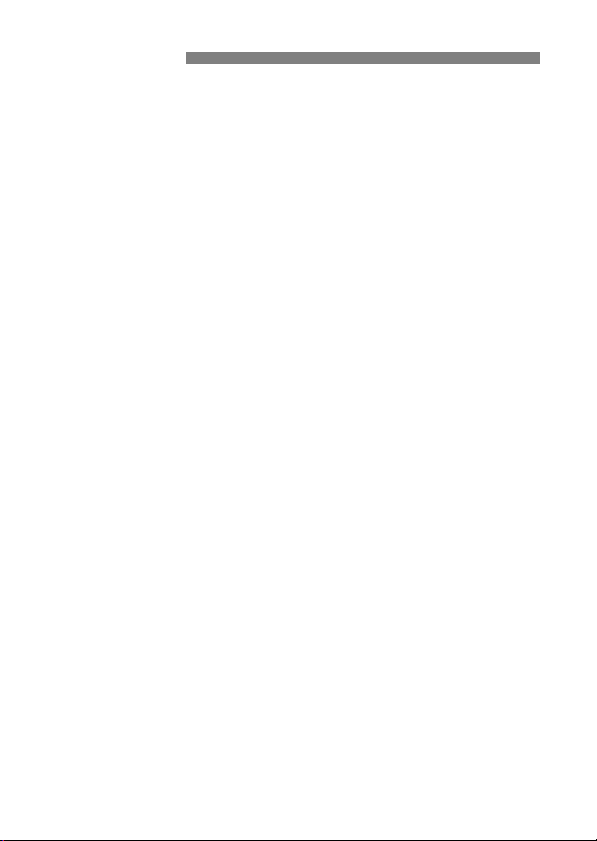
Introduction
L’EOS 100D est un appareil photo numérique reflex à objectif
interchangeable équipé d’un capteur CMOS aux détails fins d’environ
18,0 mégapixels, du processeur DIGIC 5 et d’un système autofocus
de grande précision et à grande vitesse doté de 9 collimateurs.
Il offre une prise de vue en continu d’environ 4 images par seconde,
une prise de vue avec Visée par l’écran et un enregistrement vidéo
Full-HD (Full High-Definition).
Assurez-vous de lire ce qui suit avant de commencer la
prise de vue
Afin d’éviter les photos bâclées ou les accidents, lisez en premier les
« Consignes de sécurité » (p. 111 à 113)
(p. 12, 13).
Consultez ce mode d’emploi tout en utilisant votre appareil
photo pour vous familiariser avec ce dernier
Tout en lisant ce mode d’emploi, procédez à des essais de prise de vue
pour voir le résultat. Ceci vous aidera à mieux connaître votre appareil
photo.
Essais de prise de vue avant utilisation et responsabilité
Une fois les photos prises, affichez les images pour vérifier qu’elles ont
bien été enregistrées. Canon ne peut être tenu pour responsable des
pertes ou désagréments occasionnés en cas de défectuosité de
l’appareil ou de la carte mémoire empêchant l’enregistrement des
photos ou leur téléchargement sur un ordinateur.
et les « Précautions d’utilisation »
Droits d’auteur
La loi régissant les droits d’auteur dans votre pays peut interdire
l’utilisation sur la carte mémoire d’images enregistrées ou bien de
musique et d’images accompagnées de musique protégées par des
droits d’auteur dans un cadre autre que le cadre privé. Notez également
que la prise de vue lors de représentations ou d’expositions publiques
peut être interdite, même à des fins strictement personnelles.
2
Page 3
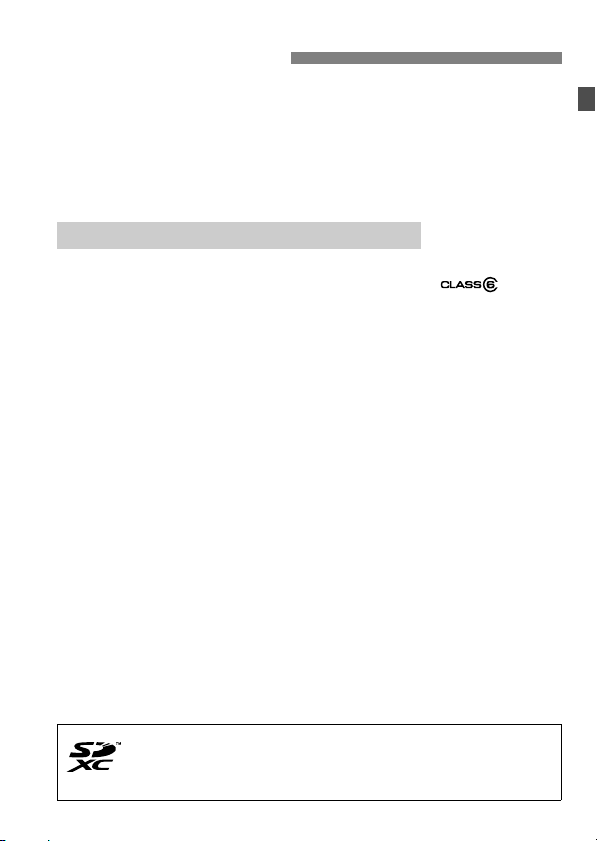
Cartes compatibles
Dans ce mode d’emploi, « carte » fait référence aux cartes
mémoire SD, cartes mémoire SDHC et cartes mémoire SDXC.
* L’appareil est livré sans carte permettant l’enregistrement
d’images/vidéos. Vous devez l’acheter séparément.
L’appareil photo peut utiliser les cartes suivantes quelle que soit leur
capacité :
• Cartes mémoire SD
• Cartes mémoire SDHC*
• Cartes mémoire SDXC*
* Cartes UHS-I prises en charge.
Cartes capables d’enregistrer des vidéos
Pour enregistrer des vidéos, optez pour une carte SD de grande
capacité affichant une classe de vitesse SD de 6 « » ou
supérieure.
Pour enregistrer des vidéos, si vous utilisez une carte dont la vitesse
d’écriture est lente, l’enregistrement risque de ne pas s’effectuer
correctement. En outre, si vous lisez une vidéo sur une carte dont la
vitesse de lecture est lente, celle-ci risque de ne pas être lue
correctement.
Si vous souhaitez prendre des photos pendant que vous filmez une
vidéo, il est nécessaire d’utiliser une carte encore plus rapide.
Pour vérifier la vitesse de lecture/écriture de la carte, consultez le
site Web du fabricant de la carte.
3
Page 4
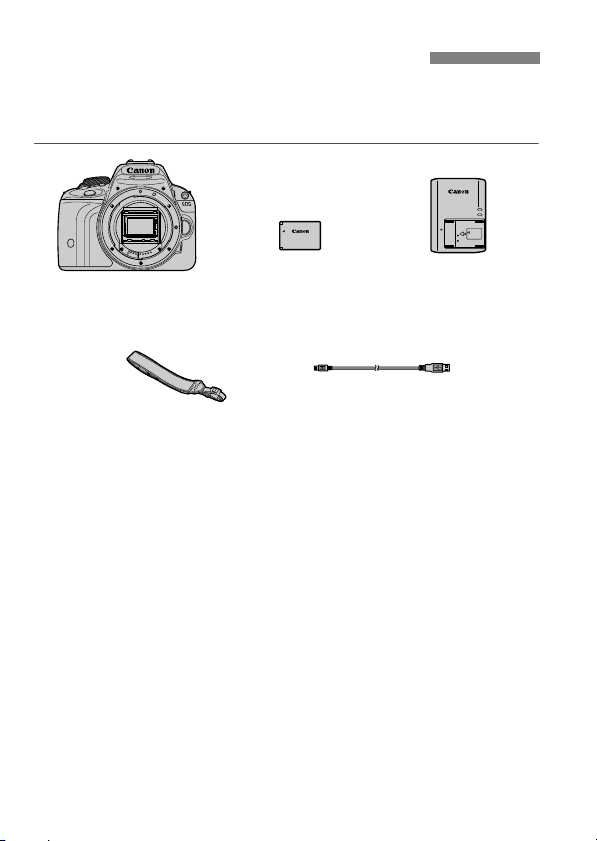
Liste de vérification des éléments
Batterie
LP-E12
(avec couvercle de
protection)
Chargeur de batterie
LC-E12/LC-E12E*
Courroie large
Appareil photo
(avec œilleton et bouchon
du boîtier)
Câble d’interface
Avant de commencer, vérifiez qu’il ne manque aucun des accessoires
ci-dessous parmi les éléments fournis avec votre appareil photo. Si un
accessoire venait à manquer, contactez votre revendeur.
* Le chargeur de batterie LC-E12 ou LC-E12E est fourni. (Le LC-E12E est livré
avec un cordon d’alimentation.)
Les modes d’emploi et DVD/CD-ROM fournis sont répertoriés sur la page
suivante.
Si vous avez fait l’acquisition d’un kit d’objectifs, vérifiez que les objectifs sont
inclus.
Avec certains types de kit d’objectifs, les modes d’emploi des objectifs peuvent
également être inclus.
Veillez à ne perdre aucun des accessoires ci-dessus.
4
Page 5
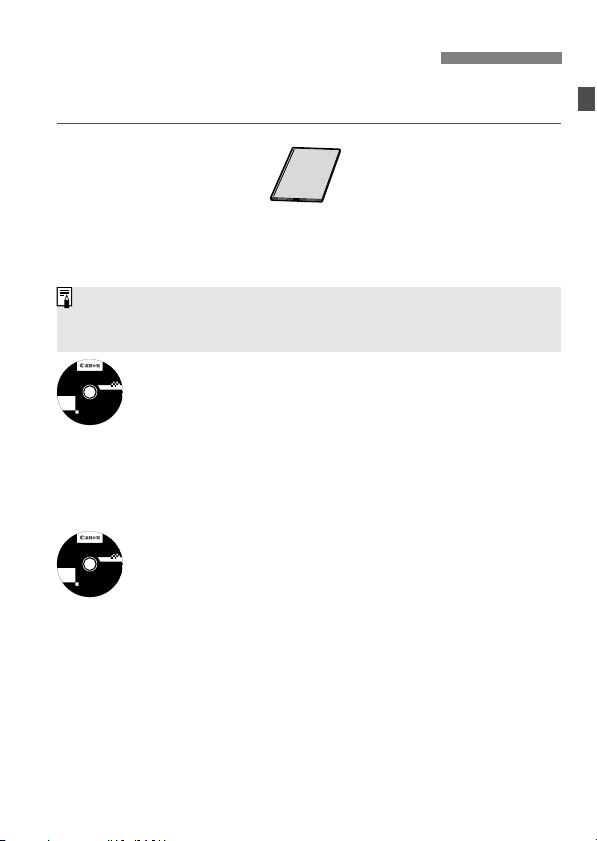
Modes d’emploi et DVD/CD-ROM
Mode d’emploi simplifié
(le présent manuel)
Le mode d’emploi simplifié présente les procédures et fonctions de base.
Pour des instructions détaillées, consultez le disque EOS Camera
Instruction Manuals Disk (DVD-ROM).
Le mode d’emploi est composé d’un livret et de manuels au format PDF
sous forme électronique (inclus dans le disque DVD-ROM).
CEL-XXX XXX
XXXXX
XXXXX
XXXXX
XXXXX
XXXXX
EOS Camera Instruction Manuals Disk XXX
©
C
A
N
O
N
I
N
C
.
EOS Camera Instruction Manuals Disk (DVD-ROM))
Contient les manuels suivants au format PDF :
• Mode d’emploi de l’appareil photo (version détaillée)
.
U
E
e
h
t
n
i
e
d
a
M
2
.
0
X
X
• Modes d'emploi des logiciels figurant sur l'EOS Solution
Disk.
* Vous trouverez les instructions pour consulter les modes d'emploi sur le
DVD-ROM aux pages 103 et 104.
EOS Solution Disk XXX
CEL-XXX XXX
XXXXX
XXXXX
XXXXX
XXXXX
XXXXX
Windows XXX XXX
Mac OS X XXX XXX
©
C
A
N
O
N
I
N
C
.
EOS Solution Disk
Inclut différents logiciels. Pour connaître les détails et la
procédure d’installation des logiciels, voir pages 107 à
.
U
E
e
h
t
n
i
e
d
a
M
.
2
X
0
X
109.
5
Page 6
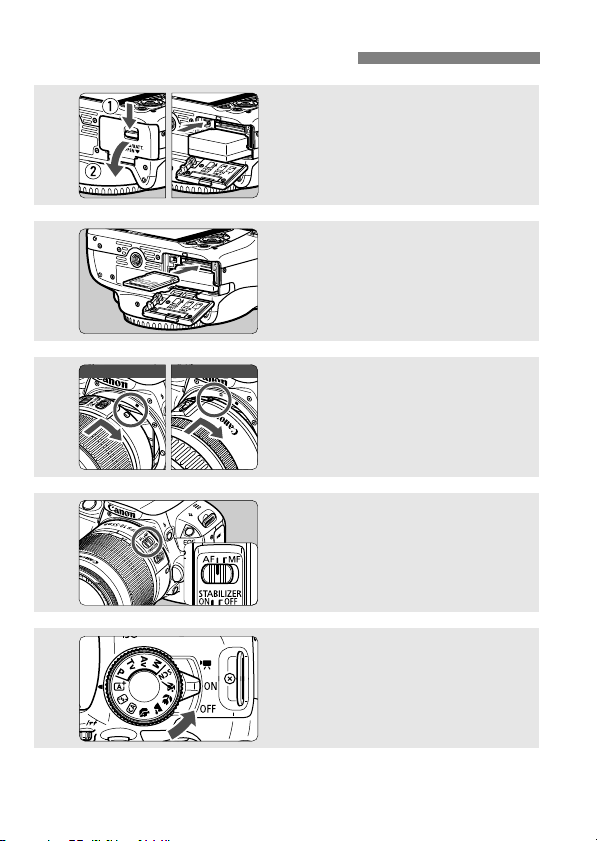
Guide de démarrage rapide
Repère rougeRepère blanc
Insérez la batterie (p. 24).
1
2
3
4
Pour charger la batterie, voir
page 22.
Insérez une carte (p. 24).
Insérez la carte dans le logement de
la carte en prenant soin de tourner
l’étiquette vers le dos de l’appareil.
Montez l’objectif (p. 32).
Alignez le repère blanc ou rouge de
l’objectif sur celui de même couleur
de l’appareil photo.
Positionnez le sélecteur de
mode de mise au point de
l’objectif sur <AF>
(p. 32).
6
5
Positionnez le commutateur
d’alimentation sur <1>
Lorsque l’écran LCD affiche l’écran
de réglage de la date/heure/zone,
voir page 29.
(p. 27).
Page 7
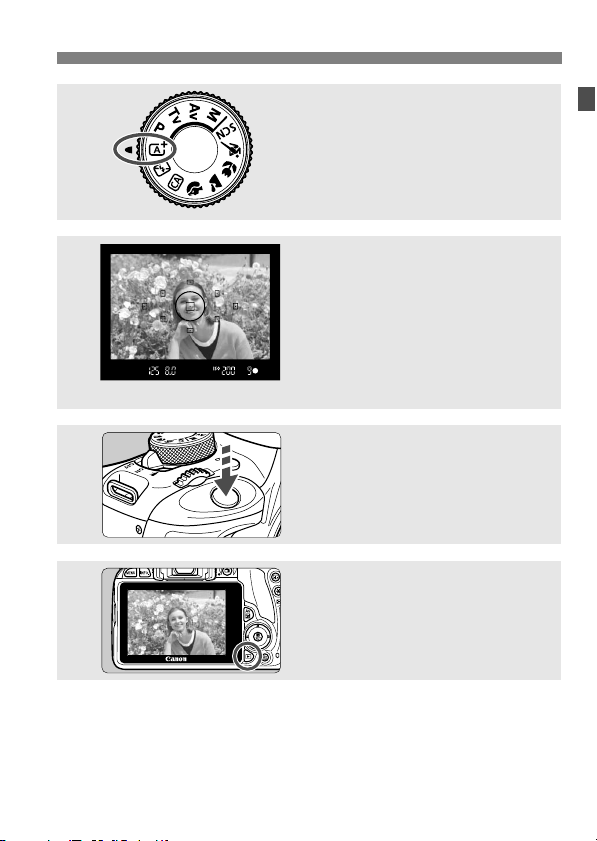
6
Guide de démarrage rapide
Positionnez la molette de
sélection des modes sur <A>
(Scène intelligente auto) (p. 48).
Tous les réglages nécessaires de
l’appareil photo sont définis
automatiquement.
Effectuez la mise au point
7
8
9
Pour prendre des photos tout en regardant l’écran LCD, voir
« Prise de vue avec Visée par l’écran » (p. 73).
Pour afficher les images capturées, voir « Lecture des images »
(p. 94).
Regardez dans le viseur et orientez
le centre du viseur sur le sujet.
Enfoncez le déclencheur à mi-
course et l’appareil photo effectuera
la mise au point.
Au besoin, le flash intégré se
relèvera automatiquement.
Prenez la photo (p. 35).
Enfoncez le déclencheur à fond
pour prendre la photo.
Vérifiez l’image.
L’image capturée s’affiche pendant
2 secondes sur
Pour afficher à nouveau l’image,
appuyez sur la touche <
l’écran
LCD.
x
(p. 35)
> (p. 94).
.
7
Page 8
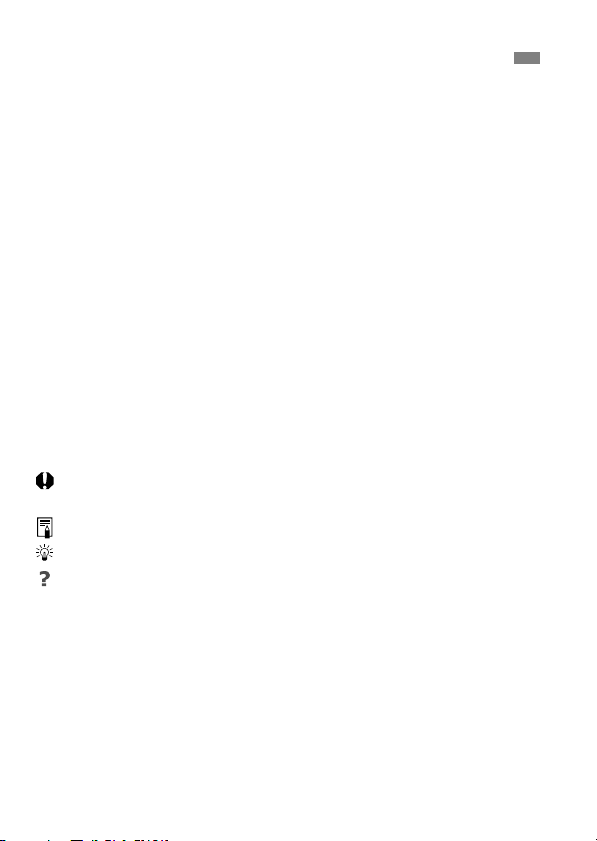
Conventions utilisées dans ce mode d’emploi
Icônes utilisées dans ce mode d’emploi
<6> : Représente la molette principale.
<W><X><Y><Z> : Représente le joypad <S>.
<0> : Représente la touche de réglage.
0, 9, 7, 8 : Indique que la fonction correspondante reste
active respectivement pendant 4, 6, 10 ou 16
secondes lorsque vous relâchez la touche.
* Dans ce mode d’emploi, les icônes et les repères représentant les touches,
molettes et réglages de l’appareil correspondent aux icônes et aux repères
figurant sur l’appareil et sur l’écran LCD.
3 : Indique une fonction modifiable en appuyant sur la touche
<M> et en modifiant le réglage.
M : Lorsque cette icône apparaît dans le coin supérieur droit
de la page, elle indique que la fonction est uniquement
disponible dans les modes de la zone de création (p. 18).
(p. **) : Numéros des pages de référence pour de plus amples
informations.
: Avertissement pour prévenir les problèmes de prise de
vue.
: Informations complémentaires.
: Astuce ou conseil pour une meilleure prise de vue.
: Conseil pour résoudre des problèmes.
Suppositions de base
Toutes les opérations décrites dans ce mode d’emploi supposent que
le commutateur d’alimentation est sur <1> (p. 27).
Il est supposé que tous les réglages du menu et les fonctions
personnalisées sont définis par défaut.
Les illustrations de ce mode d’emploi prennent comme exemple
l’appareil photo équipé de l’objectif EF-S 18-55 mm f/3,5-5,6 IS II.
8
Page 9
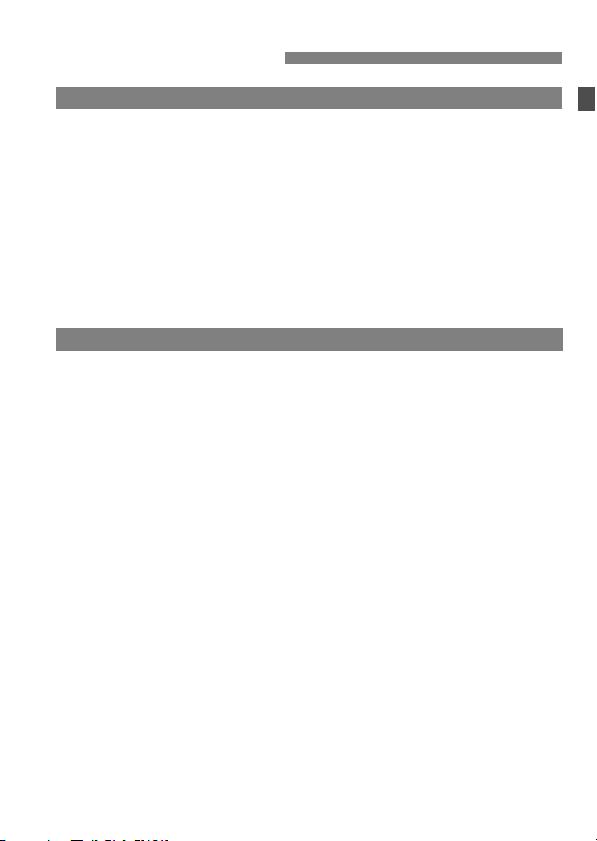
Table des matières
Introduction 2
Cartes compatibles ...........................................................................3
Liste de vérification des éléments.....................................................4
Modes d’emploi et DVD/CD-ROM ....................................................5
Guide de démarrage rapide..............................................................6
Conventions utilisées dans ce mode d’emploi..................................8
Table des matières ...........................................................................9
Précautions d’utilisation..................................................................12
Nomenclature..................................................................................14
Mise en route 21
1
Charge de la batterie ......................................................................22
Installation et retrait de la batterie et de la carte.............................24
Mise sous tension ...........................................................................27
Réglage de la date, de l’heure et de la zone ..................................29
Sélection de la langue d’interface...................................................31
Montage et retrait de l’objectif.........................................................32
Fonctionnement de base ................................................................34
Q Contrôle rapide des fonctions de prise de vue..........................36
3 Utilisation des menus............................................................38
Formatage de la carte.....................................................................40
Changement de l’affichage de l’écran LCD ....................................42
Guide des fonctions ........................................................................43
d Utilisation de l’écran tactile .........................................................44
9
Page 10
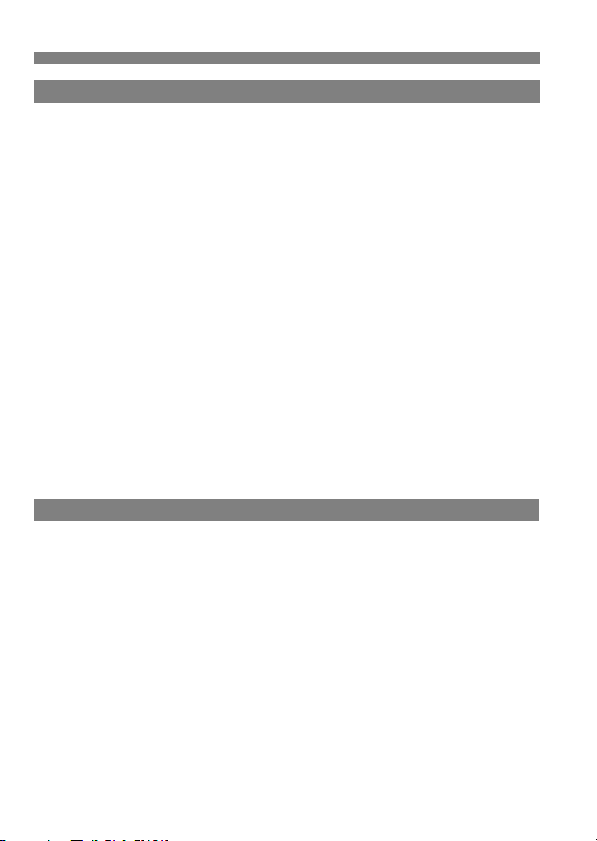
Table des matières
Prise de vue élémentaire 47
2
A
Prise de vue entièrement automatique (Scène intelligente auto)
A Techniques d’automatisme total (Scène intelligente auto)...... 51
7 Désactivation du flash ............................................................. 53
C Prise de vue en mode Créatif auto........................................... 54
2 Prise de vue de portraits ........................................................... 58
3 Prise de vue de paysages........................................................ 59
4 Prise de vue en gros-plan ......................................................... 60
5 Prise de vue de sujets en mouvement..................................... 61
8 : Mode Scène spéciale.......................................................... 62
C Prise de vue d’enfants............................................................... 63
P Prise de vue d’aliments.............................................................. 64
x Prise de portraits à la lueur d’une bougie.................................. 65
6 Prise de portraits de nuit (avec un trépied) .............................. 66
F Prise de scènes de nuit (main levée) ........................................ 67
G Prise de scènes en contre-jour ................................................. 68
Q Contrôle rapide ......................................................................... 70
...... 48
Prise de vue avec l’écran LCD (Prise de vue avec Visée par l’écran)
3
A Prise de vue avec l’écran LCD................................................. 74
Utilisation de la fonction autofocus pour faire la mise au point (méthode AF)
x Prise de vue avec le déclenchement tactile ............................. 84
10
73
........ 77
Page 11
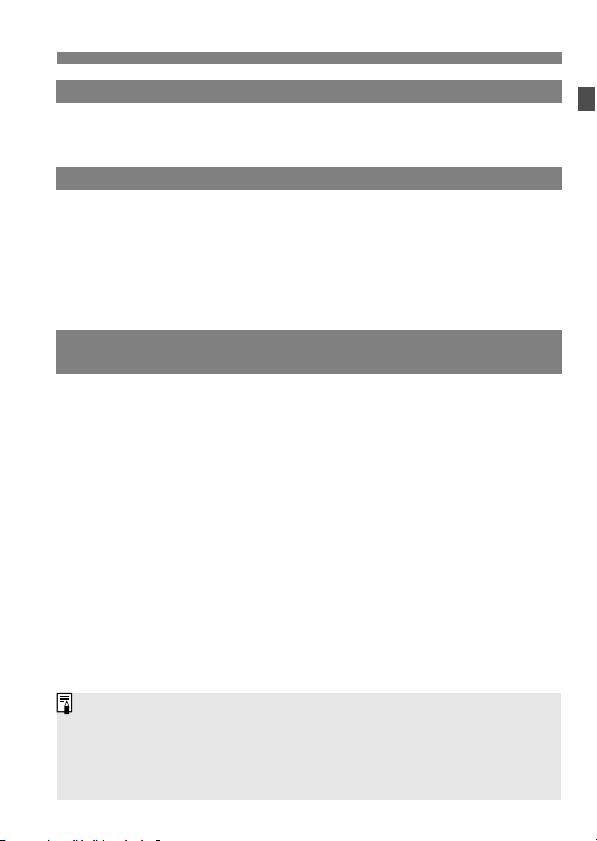
Table des matières
Logo de certification
Sous l’onglet [54], si vous sélectionnez [Afficher logo certification] et
appuyez sur <0>, certains des logos des certifications de l’appareil photo
apparaissent. Vous trouverez d’autres logos de certification dans ce mode
d’emploi, sur le boîtier de l’appareil photo et sur son emballage.
Enregistrement de vidéos 87
4
k Enregistrement de vidéos.........................................................88
Réglage de la taille de l’enregistrement vidéo ................................91
Lecture des images 93
5
x Lecture des images...................................................................94
H I Recherche rapide d’images.................................................95
u/y Vue agrandie ........................................................................96
d Lecture avec l’écran tactile .........................................................97
k Lecture des vidéos....................................................................99
Consultation des modes d’emploi sur DVD-ROM/
6
Téléchargement des images sur votre ordinateur 101
Consultation du DVD-ROM EOS Camera Instruction
Manuals Disk ................................................................................102
Téléchargement d’images sur un ordinateur ................................105
Vue d’ensemble des logiciels........................................................107
Installation des logiciels................................................................108
Consignes de sécurité ..................................................................111
11
Page 12
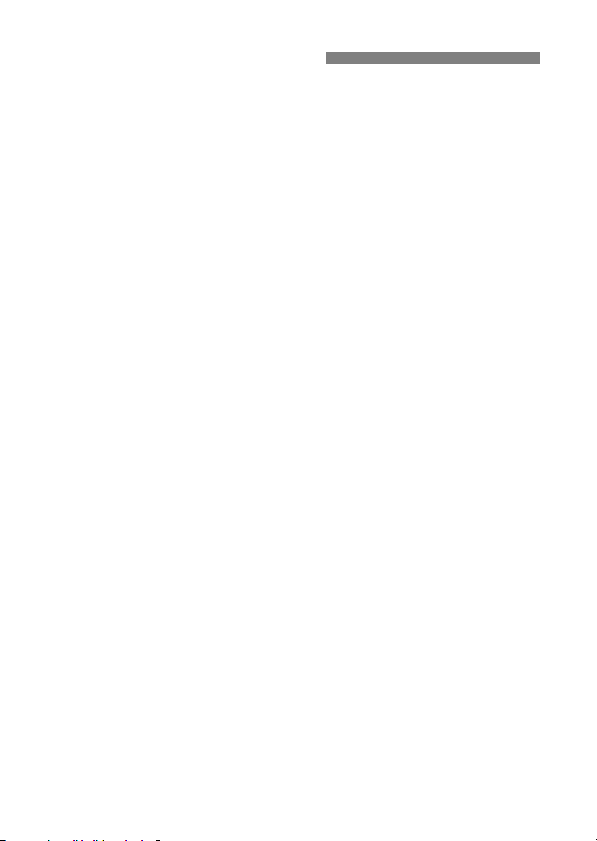
Précautions d’utilisation
Précautions lors de l’utilisation
Cet appareil photo est un instrument de précision. Ne le faites pas tomber et
ne lui faites pas subir de choc.
L’appareil n’étant pas étanche, il ne doit pas être utilisé sous la pluie ni dans l’eau. S’il
tombe accidentellement dans l’eau, contactez le Service Après-Vente Canon le plus
proche dès que possible. S’il est mouillé, essuyez-le avec un chiffon propre et sec. S’il a
été exposé à l’air marin, essuyez-le avec un chiffon humide bien essoré.
Ne laissez pas l’appareil à proximité d’appareils émettant des champs magnétiques
puissants, par exemple un aimant ou un moteur électrique. Évitez également d’utiliser ou
de laisser l’appareil dans des endroits soumis à des ondes radio puissantes, par exemple
des émetteurs de radio-télédiffusion. Les champs magnétiques puissants peuvent
entraîner des dysfonctionnements de l’appareil et détruire les données d’image.
N’exposez pas l’appareil photo à une chaleur excessive, par exemple au
soleil, dans une voiture. Les hautes températures peuvent entraîner un
mauvais fonctionnement de l’appareil photo.
L’appareil renferme des circuits électroniques de précision. N’essayez
jamais de le démonter.
Ne bloquez pas le fonctionnement du miroir avec le doigt ou autre, sous
peine de provoquer un dysfonctionnement.
Utilisez une poire soufflante pour éliminer la poussière qui s’accumule sur l’objectif, le
viseur, le miroir reflex et le verre de visée. Évitez de nettoyer le boîtier de l’appareil ou
l’objectif avec des produits nettoyants à base de solvants organiques. Si vous n’arrivez
pas à enlever la saleté, contactez le Service Après-Vente Canon le plus proche.
Ne touchez pas les contacts électriques de l’appareil avec les doigts. Ceci afin d’empêcher
leur corrosion. La corrosion pourrait compromettre le bon fonctionnement de l’appareil.
Si vous déplacez rapidement l’appareil d’un environnement froid à un endroit chaud, il
risque de se former de la condensation sur l’appareil et sur les pièces internes. Pour éviter
toute condensation, mettez l’appareil photo dans un sac en plastique hermétique et
laissez-le se stabiliser à la température ambiante avant de le sortir du sac.
N’utilisez pas l’appareil s’il présente des traces de condensation. Cela pourrait
l’endommager. En cas de condensation, retirez l’objectif, la carte ainsi que la batterie et
attendez que la condensation s’évapore avant d’utiliser l’appareil.
Si vous ne prévoyez pas d’utiliser l’appareil pendant une longue période, retirez la batterie
et rangez l’appareil dans un endroit frais, sec et bien ventilé. Lorsque vous n’utilisez pas
l’appareil pendant une période prolongée, appuyez de temps en temps sur le déclencheur
deux ou trois fois de suite, pour vous assurer qu’il fonctionne toujours.
Évitez de ranger l’appareil photo dans des endroits où sont stockés des produits chimiques
susceptibles de provoquer rouille et corrosion, par exemple dans un laboratoire.
Lorsque l’appareil photo n’a pas été utilisé pendant une longue période, testez toutes ses
fonctions avant de l’utiliser. Si vous n’avez pas utilisé l’appareil photo pendant un certain
temps ou que vous prévoyez de faire très prochainement une série de photos
importantes, lors d’un voyage à l’étranger par exemple, faites vérifier le fonctionnement de
votre appareil auprès du Service Après-Vente Canon ou assurez-vous personnellement
de son bon fonctionnement.
12
Page 13
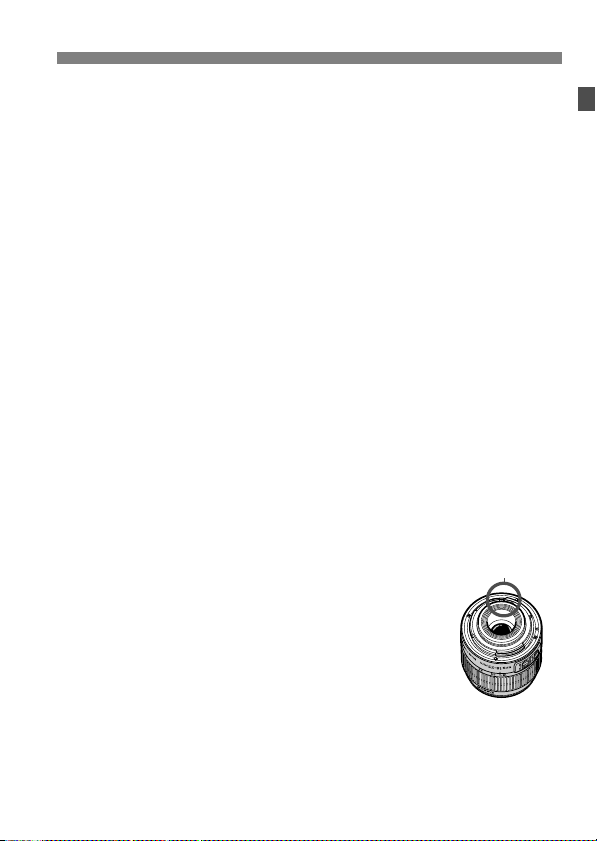
Précautions d’utilisation
Contacts
Écran LCD
L’écran
LCD fait appel à une technologie de haute précision avec plus de 99,99 %
de pixels effectifs. Toutefois, il est possible qu’il y ait quelques pixels morts
s’affichant uniquement en noir ou rouge, etc., dans le 0,01 % de pixels restants,
voire moins. Les pixels morts ne sont pas le signe d’un mauvais fonctionnement. Ils
constituent un problème d’affichage et sont sans effet sur les images enregistrées.
Si vous laissez allumé l’écran LCD pendant une période prolongée, un
marquage du phosphore à l’écran peut avoir lieu, c’est-à-dire qu’une image
rémanente peut apparaître sur l’écran. Toutefois, ce phénomène ne dure pas et
disparaît lorsque vous cessez d’utiliser l’appareil pendant quelques jours.
L’affichage de
sombre à haute température. Il redevient normal à température ambiante.
l’écran
LCD peut sembler lent à basse température, ou
Cartes
Pour protéger la carte et les données qui y sont enregistrées, prenez en
considération les points suivants :
Ne faites pas tomber, ni ne pliez ou mouillez la carte. Ne la soumettez pas à
une force excessive, un choc physique ou des vibrations.
Ne touchez pas les contacts électriques de la carte avec les doigts ou un
objet métallique.
Ne collez pas d’autocollants ou autre sur la carte.
Évitez de conserver ou d’utiliser la carte à proximité de tout ce qui peut
générer des champs magnétiques puissants tels que les téléviseurs, les
haut-parleurs ou les aimants. Évitez également tout endroit chargé
d’électricité statique.
Ne laissez pas la carte au soleil ni près d’une source de chaleur.
Rangez la carte dans son boîtier.
Ne rangez pas la carte dans des endroits chauds, poussiéreux ou humides.
Objectif
Lorsque vous retirez l’objectif de l’appareil, fixez le bouchon
d’objectif et posez l’objectif avec sa monture orientée vers le haut
pour éviter d’endommager sa surface et ses contacts électriques.
Précautions à prendre en cas d’utilisation prolongée
Si vous utilisez la prise de vue en continu, la prise de vue
avec Visée par l’écran ou l’enregistrement vidéo pendant
une période prolongée, l’appareil photo peut devenir chaud.
Ceci est normal.
Taches se collant à l’avant du capteur
Outre la poussière extérieure qui s’infiltre dans l’appareil, dans de rares cas, le
lubrifiant des pièces internes de l’appareil peut adhérer à l’avant du capteur. Si des
taches sont toujours visibles après le nettoyage automatique du capteur, nous vous
recommandons de confier son nettoyage à un Service Après-Vente Canon.
13
Page 14
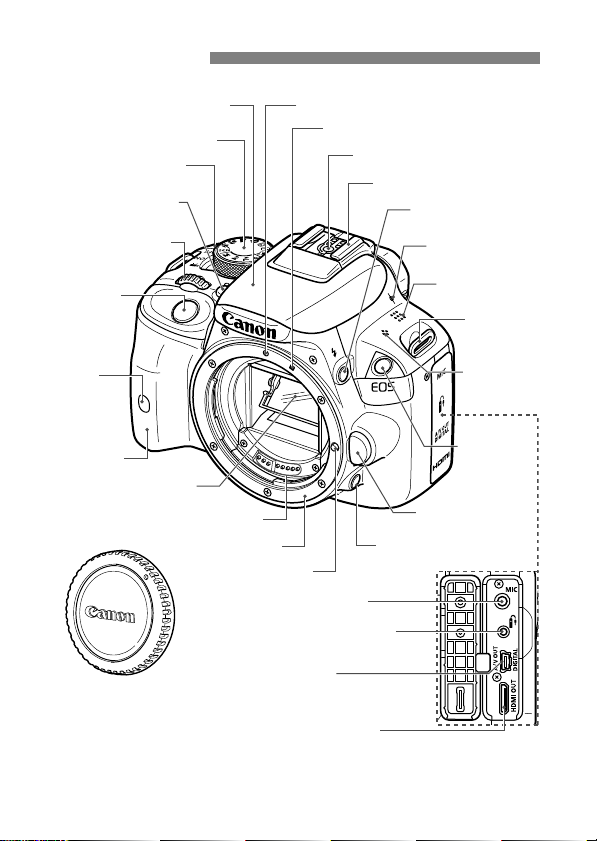
Nomenclature
<i> Touche de réglage
de la sensibilité ISO
Molette de sélection des modes (p. 18)
Commutateur d’alimentation
(p. 27)
Flash intégré/Faisceau d’assistance
autofocus
<6> Molette principale
Déclencheur
(p. 35)
Capteur de
télécommande
Poignée
Miroir
Contacts (p. 13)
Monture d’objectif
Griffe de verrouillage
d’objectif
Bouchon du
boîtier (p. 32)
<Y> Borne d’entrée pour
microphone externe
<q/C>
Borne de sortie audio/vidéo/
numérique
<F> Récepteur de télécommande
<D> Borne de sortie
HDMI mini
Touche de contrôle de
profondeur de champ
Bouton de déverrouillage
de l’objectif (p. 33)
Lampe
d’atténuation
des yeux
rouges/
Voyant du
retardateur
Microphone
(mono)
(p. 88)
Œillet de
sangle de
poignet (p. 21)
Haut-parleur
(p. 99)
<V> Repère de
plan focal (p. 60)
<D> Touche du flash
Griffe porte-accessoires
Contacts de synchronisation du flash
Repère de montage pour objectif EF-S (p. 32)
Repère de montage pour l’objectif EF (p. 32)
14
Page 15
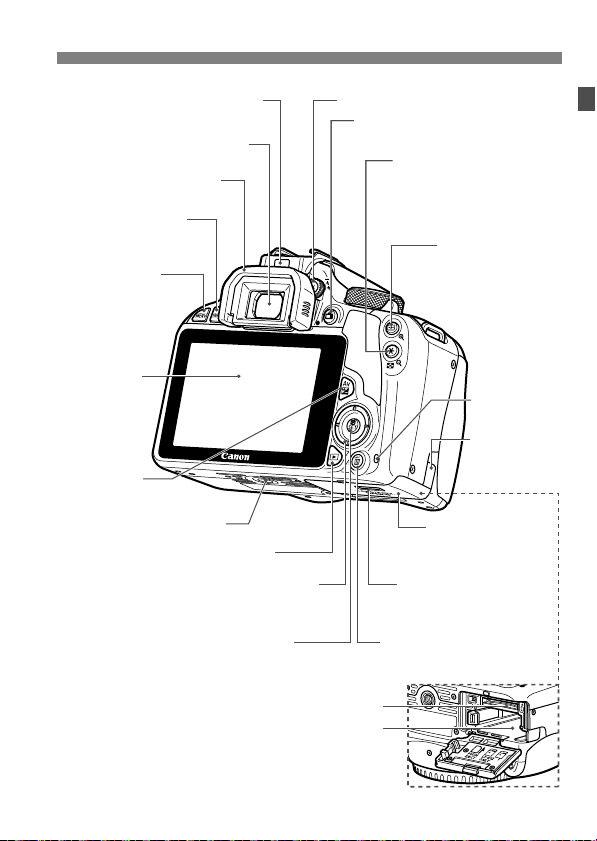
Nomenclature
Capteur d’extinction de
l’affichage (p. 42)
Viseur
Œilleton
<B> Touche
d’informations (p. 42,
76, 90, 94)
<M> Touche
de menu (p. 38)
Écran LCD/
Écran tactile
(p. 38/44, 97,
100)
<O> Touche
d’ouverture/de correction
d’exposition
Filetage pour trépied
<x> Touche de lecture (p. 94)
<W> <X> <Y> <Z> : Joypad <S> (p. 38)
<Q/0> Touche de contrôle rapide/
Touche de réglage (p. 36/38)
Logement de la carte (p. 24)
Compartiment de la batterie (p. 24)
<L> Touche d’effacement
Levier de déverrouillage du
couvercle du compartiment
à batterie/logement de la
carte (p. 24)
Couvercle du
compartiment à
batterie/logement de la
carte (p. 24)
Prise du cordon
CC
Voyant d’accès
(p. 25)
<S/u>
Touche de sélection
du collimateur AF/
d’agrandissement
(p. 96)
<A/Hy> Touche de
mémorisation d’exposition/
de mémorisation d’exposition
au flash/
Touche d’index/de réduction
(p. 95/96)
<A> Touche de prise de vue avec
Visée par l’écran/d’enregistrement
vidéo (p. 74/88)
Bouton du correcteur dioptrique (p. 34)
15
Page 16
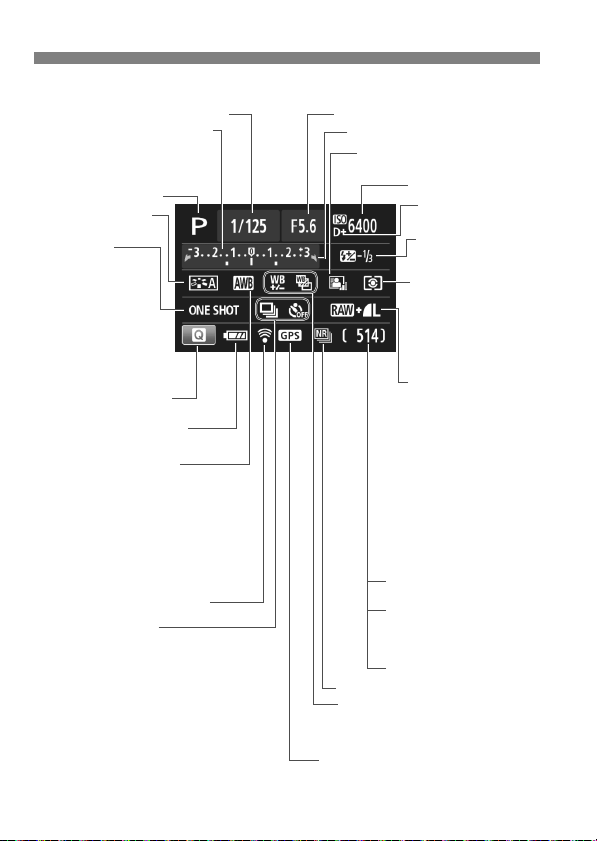
Nomenclature
Vitesse d’obturation
Indicateur de niveau d’exposition
Valeur de correction
d’exposition
Plage de bracketing
d’exposition auto
Mode de prise de vue
Style d’image
Opération AF
X
Autofocus One-Shot
9
Autofocus AI Focus
Z
Autofocus AI Servo
MF
Mise au point
manuelle
Icône écran de contrôle
rapide (p. 36)
Indicateur de batterie (p. 28)
zxcn
Balance des blancs
Q Auto
W Lumière du jour
E Ombragé
R Nuageux
Y Lumière tungstène
U Lumière fluorescente blanche
I Flash
O Personnalisé
Statut de la transmission Eye-Fi
Acquisition/retardateur
u Vue par vue
i Prise de vue en continu
B Vue par vue silencieuse
M Prise de vue en continu silencieuse
Q Retardateur : 10 sec./Télécommande
l Retardateur : 2 sec.
q Retardateur : En continu
Ouverture
Pointeur de la molette principale
Auto Lighting Optimizer
(Correction auto de luminosité)
Sensibilité ISO
Priorité hautes
lumières
y Correction
d’exposition au flash
Mode de mesure
q Mesure évaluative
w Mesure sélective
r Mesure spot
e Mesure moyenne à
prépondérance
centrale
Qualité
d’enregistrement
des images
73 Grande/Fine
83 Grande/Normale
74 Moyenne/Fine
84
Moyenne/Normale
7a Petite 1/Fine
8a Petite 1/Normale
b Petite 2 (Fine)
c Petite 3 (Fine)
1+73
RAW+Grande/
Fine
1 RAW
Nombre de prises de vue
possibles
Nombre de prises de vue
possibles pendant le
bracketing de la balance
des blancs
Indicateur du retardateur
Réduction du bruit multivues
u Correction de la balance des
blancs
B Bracketing de la balance des
blancs
Indicateur de connexion GPS
Réglages de prise de vue
L’affichage n’indiquera que les réglages actuellement appliqués.
16
(dans les modes de la zone de création, p. 18)
Page 17
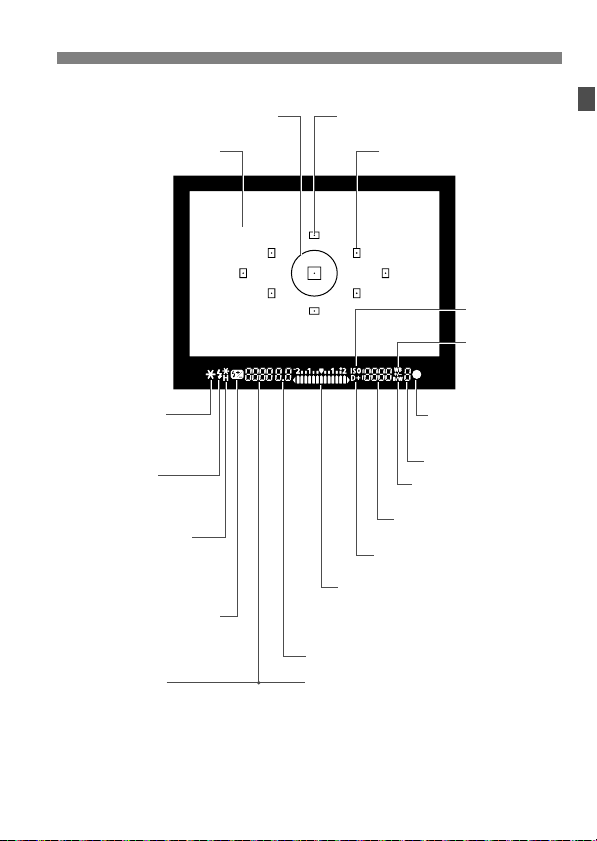
Informations dans le viseur
Cercle de mesure spot Indicateur d’activation du
collimateur AF <•>
Verre de visée
Collimateurs autofocus
<A> Mémorisation
d’exposition/
Bracketing d’exposition
auto en cours
<D> Flash recyclé
Avertissement de
mémorisation d’exposition
au flash incorrecte
<e> Synchronisation à
grande vitesse (flash FP)
<d> Mémorisation
d’exposition au flash/
Bracketing d’exposition
au flash en cours
<y> Correction d’exposition
au flash
Vitesse d’obturation
Mémorisation d’exposition au flash (FEL)
Occupé (buSY)
Recharge du flash intégré (D buSY)
Avertissement de carte saturée (FuLL)
Avertissement d’erreur de carte (Card)
Avertissement d’absence de carte (Card)
Ouverture
Indicateur de niveau d’exposition
Valeur de correction d’exposition
Plage de bracketing d’exposition auto
Indicateur de lampe d’atténuation des
yeux rouges activée
<A> Priorité hautes lumières
Sensibilité ISO
<0> Prise de vue
monochrome
<o>Voyant de
confirmation de
mise au point
<u>
Correction de la
balance des
blancs
<i>
Sensibilité ISO
Rafale maximum
Nomenclature
L’affichage n’indiquera que les réglages actuellement appliqués.
17
Page 18
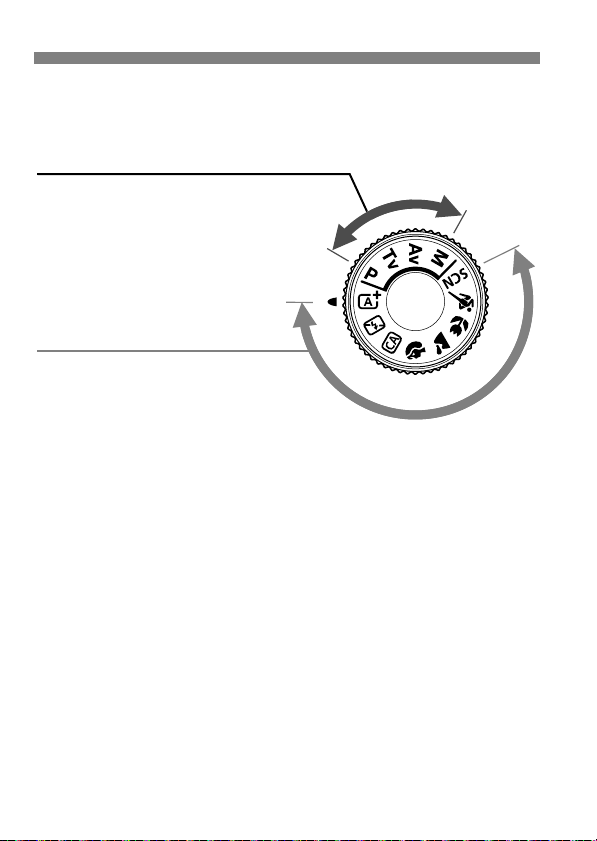
Nomenclature
Zone élémentaire
Il vous suffit d’appuyer sur le déclencheur.
L’appareil procède à tous les réglages en
fonction du sujet ou de la scène.
A : Scène intelligente auto (p. 48)
7 : Flash annulé (p. 53)
C : Créatif auto (p. 54)
2 : Portrait (p. 58)
3 : Paysage (p. 59)
4 : Gros-plan (p. 60)
5 : Sport (p. 61)
8 : Scène spéciale (p. 62)
C : Enfants (p. 63)
P : Aliments (p. 64)
x : Lueur de bougie (p. 65)
6 : Portrait nuit (p. 66)
F : Scène nuit main levée (p. 67)
G :
Ctrl rétroéclairage HDR (p. 68)
Zone de création
Ces modes vous donnent davantage de contrôle
pour photographier un grand nombre de sujets.
d :
Programme d’exposition automatique
s : Priorité à l’obturation
f : Priorité à l’ouverture
a : Exposition manuelle
Molette de sélection des modes
La molette de sélection des modes comprend les modes de la zone
élémentaire et les modes de la zone de création.
18
Page 19
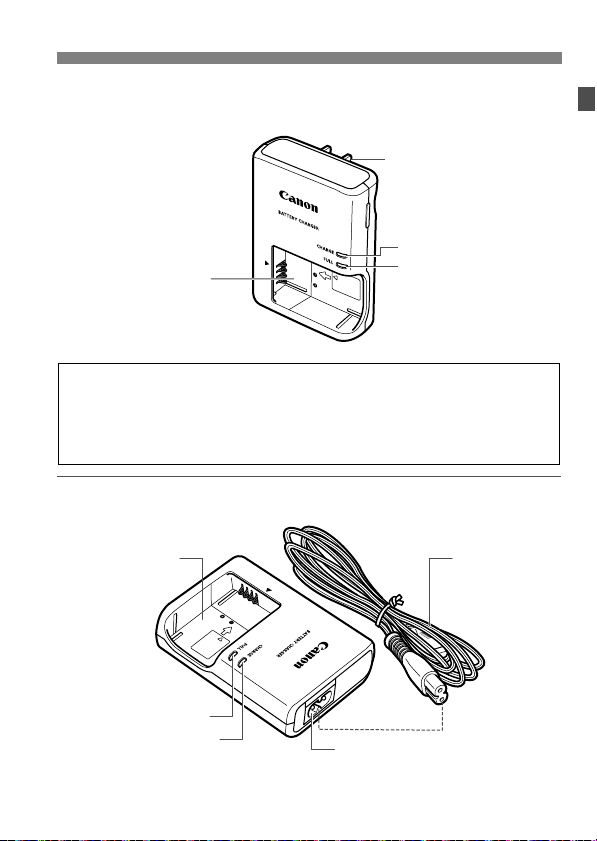
Chargeur de batterie LC-E12
Emplacement de la
batterie
Fiche
Voyant de charge
Voyant de charge
complète
CONSIGNES DE SÉCURITÉ IMPORTANTES - CONSERVEZ-LES.
DANGER : POUR ÉVITER TOUT RISQUE D'INCENDIE ET
D'ÉLECTROCUTION, RESPECTEZ SOIGNEUSEMENT CES INSTRUCTIONS.
Si vous devez brancher le chargeur dans un pays autre que les États-Unis,
utilisez un adaptateur en option conforme à la tension de la prise en question.
Cordon
d’alimentation
Prise du cordon d’alimentation
Emplacement de la
batterie
Voyant de charge
Voyant de charge complète
Chargeur pour batterie LP-E12 (p. 22).
Chargeur de batterie LC-E12E
Chargeur pour batterie LP-E12 (p. 22).
Nomenclature
19
Page 20

Page 21
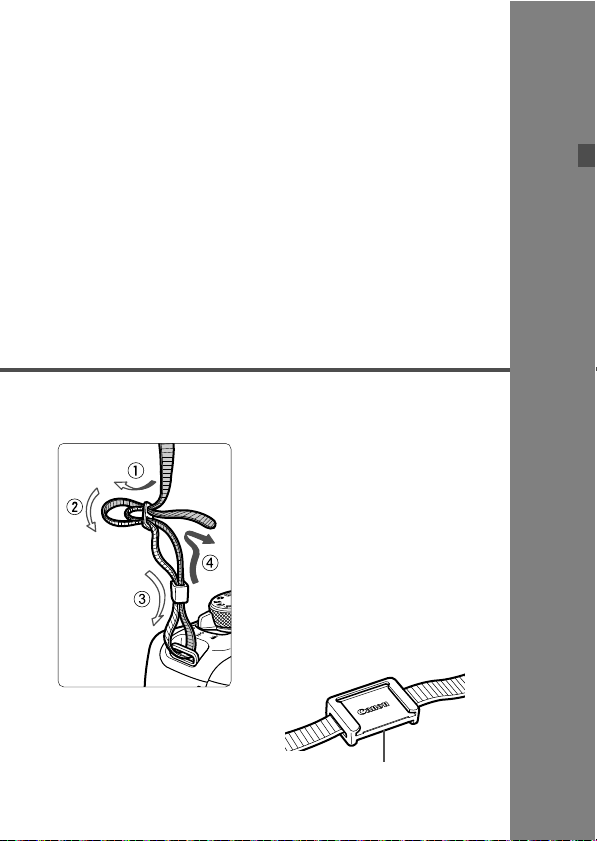
1
Volet d’oculaire
Mise en route
Ce chapitre décrit les étapes préalables à la prise de
vue et le fonctionnement de base de l’appareil photo.
Fixation de la sangle de poignet
Passez l’extrémité de la sangle de
poignet à travers l’œillet de sangle
de poignet de l’appareil par le bas.
Ensuite, faites-la passer dans la
boucle de la sangle de poignet de la
manière illustrée. Tendez la sangle
de poignet en tirant dessus et
assurez-vous qu’elle est bien fixée.
Le volet d’oculaire est également
attaché à la sangle de poignet.
21
Page 22
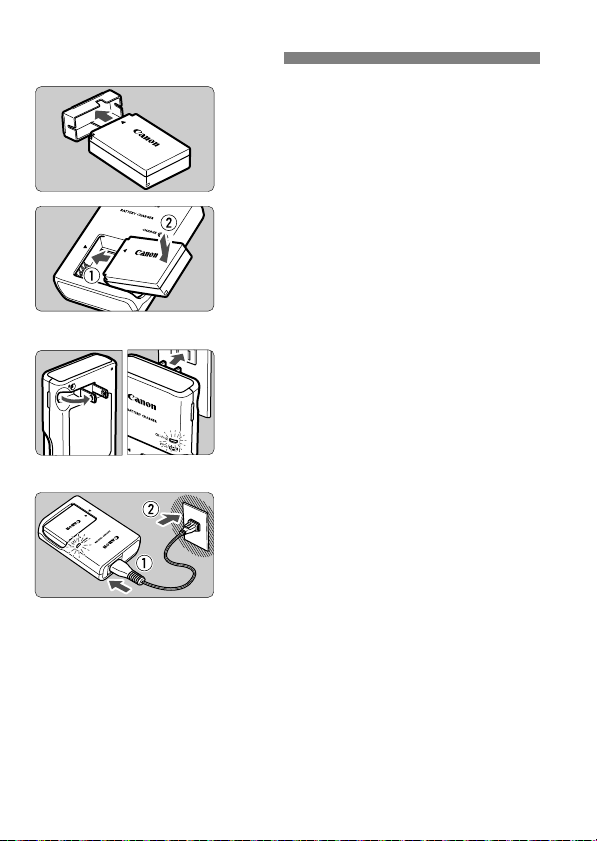
Charge de la batterie
LC-E12
LC-E12E
Retirez le couvercle de
1
protection.
Insérez la batterie.
2
Fixez bien la batterie sur le chargeur
de batterie de la manière illustrée.
Pour retirer la batterie, suivez la
procédure ci-dessus dans l’ordre inverse.
Rechargez la batterie.
3
Pour LC-E12
Dégagez la fiche du chargeur de
batterie comme indiqué par la flèche
et branchez le chargeur de batterie
sur une prise secteur.
Pour LC-E12E
Raccordez le cordon d’alimentation
au chargeur de batterie et branchez
la fiche du cordon d’alimentation sur
une prise secteur.
Il faut environ 2 heures, à température ambiante (23 °C / 73 °F),
pour recharger une batterie totalement déchargée. Le temps
nécessaire pour recharger la batterie varie considérablement selon
la température ambiante et l’autonomie restante de la batterie.
Pour des raisons de sécurité, la recharge à basse température (5 °C 10 °C / 41 °F - 50 °F) prend plus de temps (jusqu’à environ 4 heures).
22
X La recharge commence
automatiquement et le voyant de
charge s’allume en orange.
X Lorsque la batterie est complètement
chargée, le voyant de charge
complète s’allume en vert.
Page 23
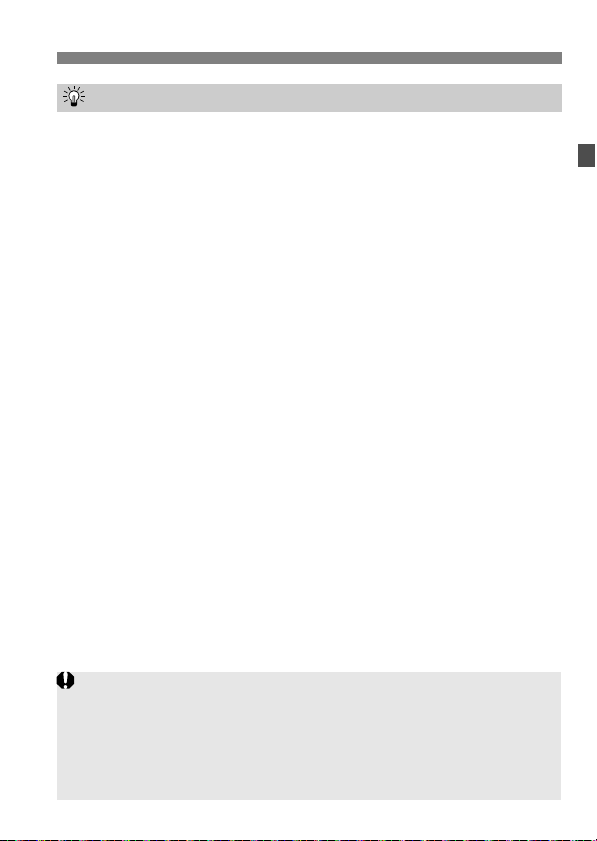
Charge de la batterie
Ne touchez pas la fiche du chargeur de batterie pendant au moins 3
secondes après l’avoir débranchée.
Ne chargez pas de batteries autres qu’une batterie LP-E12.
La batterie LP-E12 est destinée aux produits Canon uniquement. Son
utilisation avec un chargeur de batterie ou un produit incompatible peut
entraîner un dysfonctionnement ou des accidents pour lesquels Canon
ne saurait être tenu pour responsable.
Conseils d’utilisation de la batterie et du chargeur de batterie
La batterie n’est pas complètement chargée à l’achat.
Rechargez la batterie avant utilisation.
Rechargez la batterie la veille de son utilisation ou le jour même.
Même lorsqu’elle est rangée, une batterie chargée se vide
progressivement et sa capacité diminue.
Lorsque la recharge est terminée, détachez la batterie et
débranchez le chargeur de batterie de la prise secteur.
Retirez la batterie de l’appareil lorsque vous ne l’utilisez pas.
Si vous laissez la batterie dans l’appareil photo pendant une période
prolongée, une faible quantité de courant est libérée, entraînant une
décharge excessive et une diminution de l’autonomie de la batterie.
Rangez la batterie avec son couvercle de protection (fourni) en
place. Le stockage d’une batterie complètement rechargée peut
réduire ses performances.
Le chargeur de batterie peut également être utilisé dans un
pays étranger.
Le chargeur de batterie est compatible avec une source
d’alimentation de 100 à 240 V CA 50/60 Hz. Au besoin, fixez une
fiche adaptatrice en vente dans le commerce convenant au pays ou à
la région correspondant. Ne fixez pas un transformateur de tension
portable au chargeur de batterie. Ceci pourrait l’endommager.
Si la batterie s’épuise rapidement même après l’avoir complètement
rechargée, c’est qu’elle a atteint la fin de sa durée de vie.
Achetez une batterie neuve.
23
Page 24
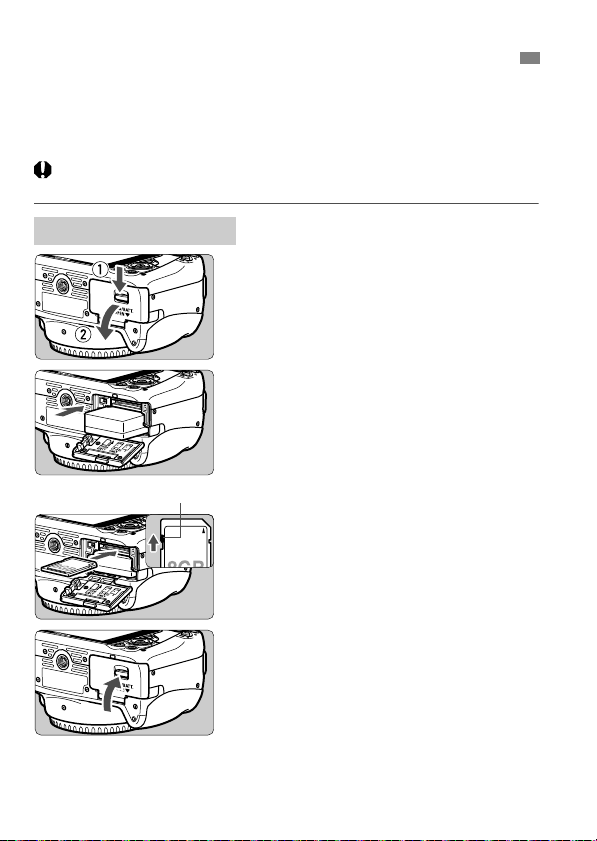
Installation et retrait de la batterie et de la carte
Taquet de protection contre l’écriture
Introduisez une batterie LP-E12 complètement chargée dans l’appareil photo.
Cet appareil photo utilise une carte mémoire SD, SDHC ou SDXC (vendue
séparément). Les cartes mémoire SDHC et SDXC de la classe de vitesse UHS-I
sont également utilisables. Les images capturées sont enregistrées sur la carte.
Assurez-vous que le taquet de protection contre l’écriture de la
carte est tourné vers le haut pour permettre l’écriture/effacement.
Installation de la carte
Ouvrez le couvercle.
1
Faites glisser le levier comme indiqué
par les flèches et ouvrez le couvercle.
Insérez la batterie.
2
Insérez l’extrémité dotée des contacts
de batterie.
Insérez la batterie jusqu’au déclic.
Insérez la carte.
3
Placez l’étiquette de la carte face au
dos de l’appareil photo et insérez la
carte jusqu’au déclic comme illustré.
Fermez le couvercle.
4
Fermez le couvercle en exerçant une
légère pression.
Lorsque le commutateur
d’alimentation est positionné sur
<1>, le nombre de prises de vue
possibles (p. 28) s’affiche sur l’écran
LCD.
24
Page 25
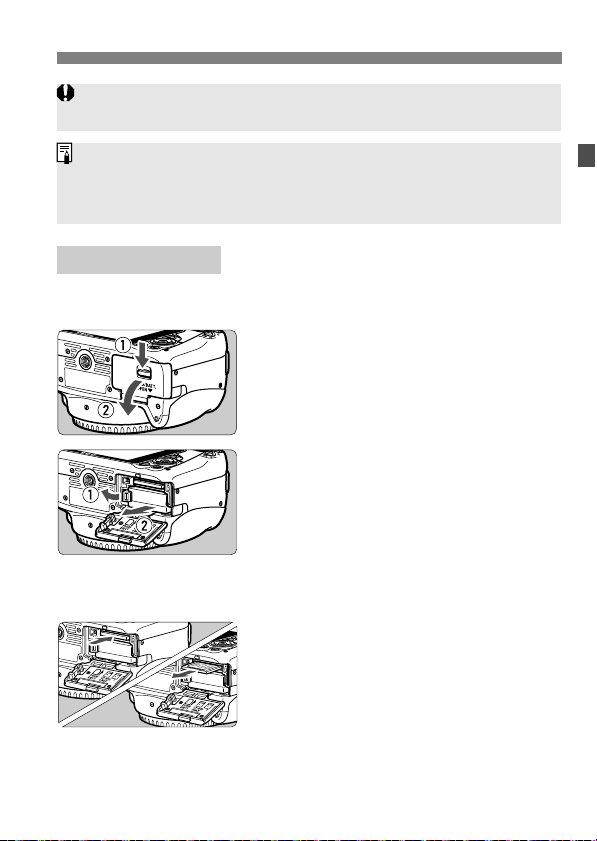
Retrait de la carte
Après avoir ouvert le couvercle du compartiment à batterie/logement de la carte, évitez
de le pousser davantage en arrière. La charnière risquerait, autrement, de se briser.
Le nombre de prises de vue possibles dépend de la capacité restante de la
carte, de la qualité d’enregistrement des images, de la sensibilité ISO, etc.
Le réglage de [z1 : Déclencher obturat. sans carte] sur [Désactiver]
vous évitera d’oublier d’insérer une carte.
Installation et retrait de la batterie et de la carte
Positionnez le commutateur
1
d’alimentation sur <2> (p. 27).
Ouvrez le couvercle.
2
Vérifiez que le voyant d’accès est
éteint, puis ouvrez le couvercle.
Si [Enregistrement...] s’affiche,
refermez le couvercle.
Retirez la batterie.
3
Appuyez sur le levier de verrouillage
de la batterie comme indiqué par la
flèche et retirez la batterie.
Pour éviter un court-circuit des
contacts de la batterie, pensez à fixer
le couvercle de protection (p. 22) sur
la batterie.
Retirez la carte.
4
Appuyez délicatement sur la carte,
puis relâchez pour l’éjecter.
Retirez la carte.
Fermez le couvercle.
5
Fermez le couvercle en exerçant une
légère pression.
25
Page 26
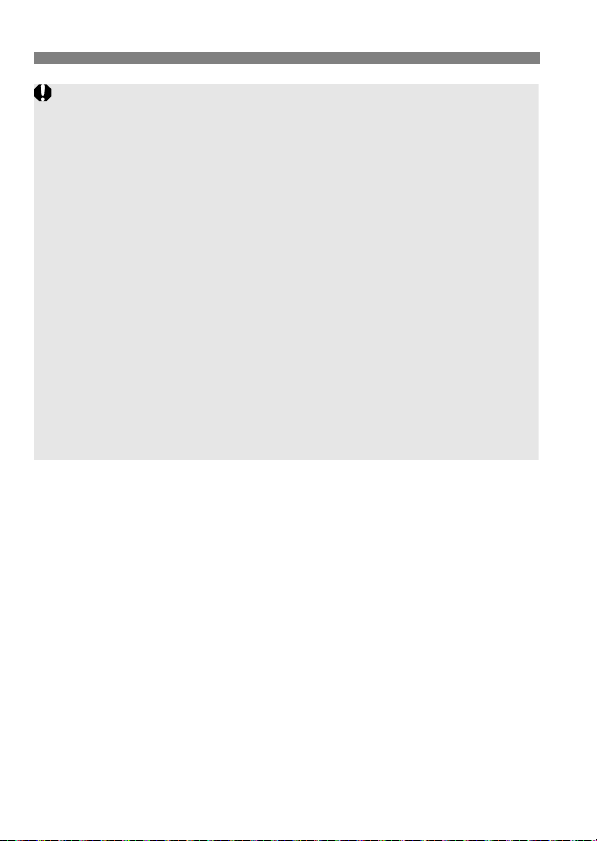
Installation et retrait de la batterie et de la carte
Le voyant d’accès s’allume ou clignote lorsque des données sont
transférées sur la carte et lorsque des images y sont enregistrées,
lues ou effacées. N’ouvrez pas le couvercle du compartiment à
batterie/logement de la carte. En outre, lorsque le voyant d’accès
est allumé ou clignote, n’effectuez aucune des opérations
suivantes. Vous risqueriez autrement d’endommager les données
d’image, la carte ou l’appareil photo.
• Retirer la carte.
• Retirer la batterie.
• Secouer et faire subir des chocs à l’appareil.
Si la carte contient déjà des images enregistrées, la numérotation des
images peut ne pas commencer à partir de 0001.
Si un message d’erreur lié à la carte s’affiche sur l’écran LCD, retirez et
réinsérez la carte. Si l’erreur persiste, utilisez une autre carte.
Si vous pouvez transférer toutes les images de la carte sur un
ordinateur, transférez-les en totalité, puis formatez la carte avec
l’appareil photo (p. 40). La carte sera peut-être alors de nouveau
utilisable.
Ne touchez pas les contacts de la carte avec les doigts ou des objets
métalliques.
26
Page 27
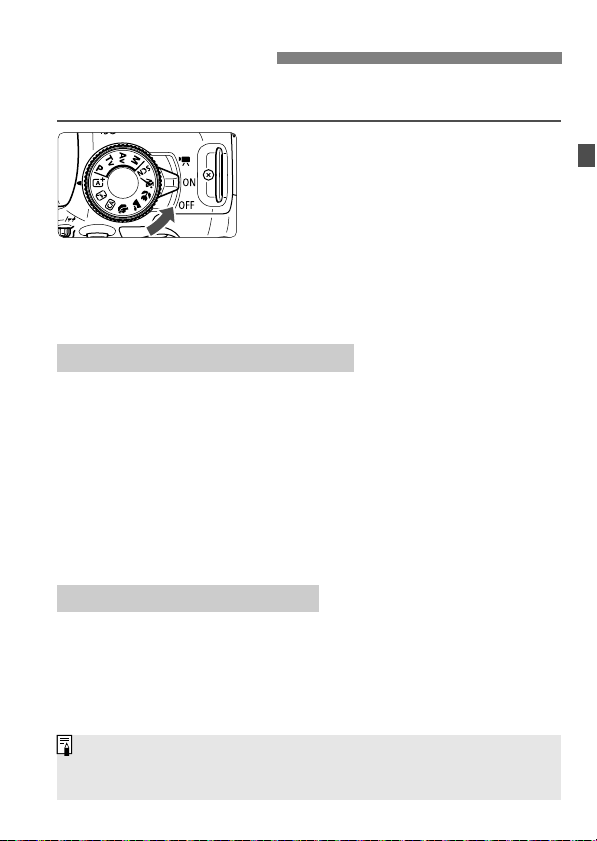
Mise sous tension
Si vous positionnez le commutateur d’alimentation sur <2> alors qu’une
image est en cours d’enregistrement sur la carte, [
Enregistrement...
] s’affiche
et l’appareil se met hors tension après que la carte a enregistré l’image.
Si vous allumez l’appareil photo et que l’écran de réglage de la date/
heure/zone apparaît, voir page 29 pour régler la date, l’heure ou la zone.
<k> : L’appareil est mis sous tension.
1
<
2
<
Unité de capteur auto-nettoyante
Chaque fois que vous placez le commutateur d’alimentation sur
<1> ou <2>, le nettoyage du capteur s’exécute
automatiquement. (Un faible bruit peut se faire entendre.) Au cours
du nettoyage du capteur, l’écran LCD affiche <f>.
Même pendant le nettoyage du capteur, vous pouvez continuer à
photographier en enfonçant le déclencheur à mi-course (p. 35) pour
arrêter le nettoyage du capteur et prendre une photo.
Si vous placez le commutateur d’alimentation à plusieurs reprises et à
court intervalle sur <
Ceci est normal et n’est pas le signe d’un dysfonctionnement.
1
>/<2>, l’icône <f> peut ne pas s’afficher.
3 Extinction automatique
Afin d’économiser la batterie, l’appareil photo s’éteint
automatiquement au bout d’environ 30 secondes d’inactivité. Pour le
rallumer, il suffit d’enfoncer le déclencheur à mi-course (p. 35).
Vous pouvez régler le temps d’extinction automatique avec [52 :
Arrêt auto].
Vous pouvez enregistrer des
vidéos (p. 87).
> : L’appareil est mis sous tension.
Vous pouvez prendre des
photos.
> : L’appareil est hors tension et ne
fonctionne pas. Placez le
commutateur sur cette position
lorsque vous n’utilisez pas
l’appareil.
27
Page 28
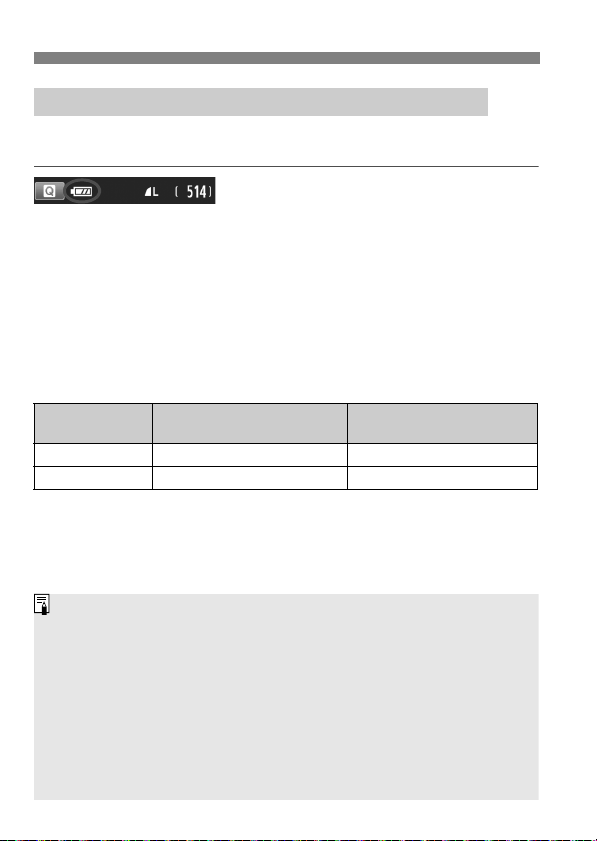
Mise sous tension
Le nombre de prises de vue possibles diminuera si vous effectuez les
opérations suivantes :
• Enfoncer le déclencheur à mi-course pendant une période prolongée.
• Activer fréquemment l’autofocus sans prendre de photo.
• Utiliser l’Image Stabilizer (Stabilisateur d’image) de l’objectif.
• Utiliser souvent l’écran LCD.
Le nombre de prises de vue possibles peut diminuer selon les conditions
réelles de la prise de vue.
L’objectif fonctionne sur la batterie de l’appareil photo. Selon l’objectif
utilisé, le nombre de prises de vue possibles peut être inférieur.
Pour connaître le nombre de photos possibles en mode de prise de vue
avec Visée par l’écran, voir page 75.
z Vérification du niveau de charge de la batterie
Lorsque l’appareil photo est sous tension, l’indicateur du niveau de
charge de la batterie affiche l’un des quatre niveaux suivants.
z : Le niveau de charge de la
x : Le niveau de charge de la
c : La batterie est presque vide.
n : Rechargez la batterie.
Nombre de prises de vue possibles
Température
Température ambiante
(23 °C / 73 °F)
Sans flash Environ 480 prises de vue Environ 420 prises de vue
Flash à 50 % Environ 380 prises de vue Environ 350 prises de vue
Les chiffres ci-dessus sont basés sur une batterie LP-E12 complètement
chargée, sans prise de vue avec Visée par l’écran et sur les normes d’essai de
la CIPA (Camera & Imaging Products Association).
batterie est suffisant.
batterie est faible, mais vous
pouvez encore utiliser
l’appareil photo.
(Clignote)
Basses températures
(0 °C / 32 °F)
28
Page 29
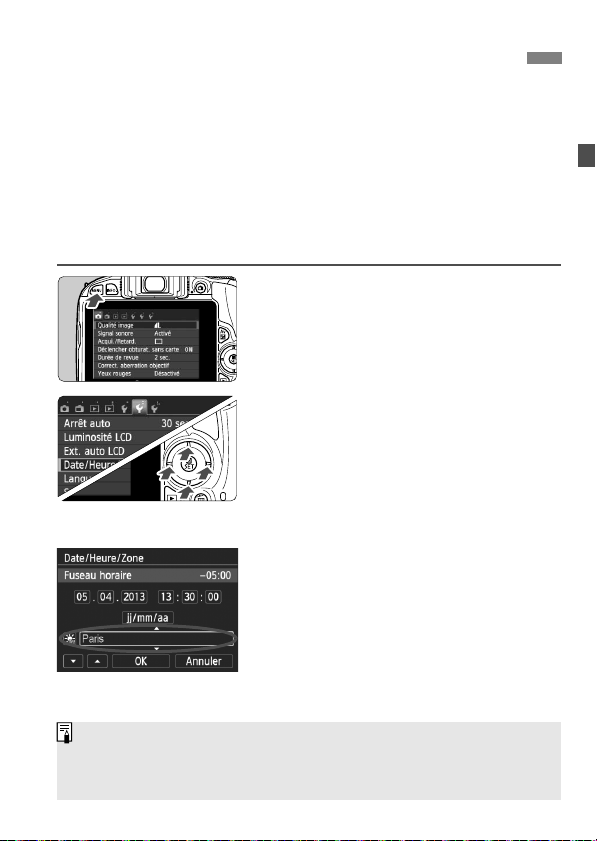
3
La procédure de réglage du menu est expliquée aux pages 38-39.
À l’étape 3, l’heure affichée dans le coin supérieur droit de l’écran correspond au
décalage horaire par rapport au Temps universel coordonné (UTC). Si vous ne voyez
pas votre fuseau horaire, réglez-le en vous reportant à la différence avec UTC.
Lorsque vous allumez l’appareil photo pour la première fois ou si la date/
heure/zone a été réinitialisée, l’écran de réglage de la date/heure/zone
apparaît. Suivez les étapes ci-dessous pour régler en premier le fuseau
horaire. Si vous réglez correctement l’appareil photo sur le fuseau
horaire de l’endroit où vous vivez, lorsque vous voyagez sur un autre
fuseau horaire, il vous suffit de régler l’appareil photo sur le fuseau
horaire de votre destination pour mettre automatiquement à jour la date/
heure de l’appareil photo.
Notez que la date et l’heure ajoutées aux images enregistrées
reposeront sur ce réglage. Veillez à régler correctement la date/heure.
Réglage de la date, de l’heure et de la zone
Affichez l’écran du menu.
1
Appuyez sur la touche <M> pour
afficher l’écran du menu.
Dans l’onglet [52], sélectionnez
2
[Date/Heure/Zone].
Appuyez sur les touches <Y> <Z>
pour sélectionner l’onglet [52].
Appuyez sur les touches <W> <X>
pour sélectionner [Date/Heure/
Zone], puis appuyez sur <0>.
Réglez le fuseau horaire.
3
[Londres] est réglé par défaut.
Appuyez sur les touches <Y> <Z> pour
sélectionner la case fuseau horaire.
Appuyez sur <0> pour afficher <r>.
Appuyez sur les touches <W> <X>
pour sélectionner le fuseau horaire,
puis sur <0>. (Revient à <s>.)
29
Page 30
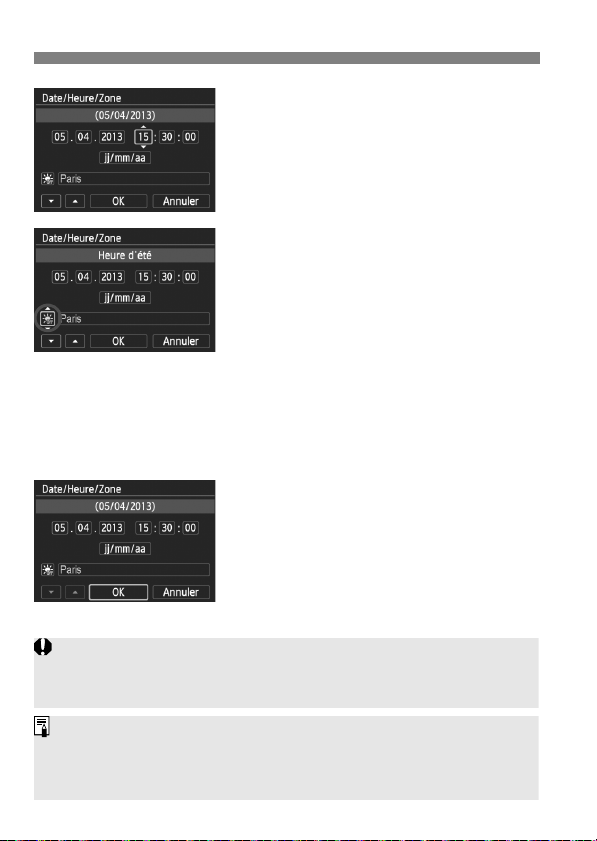
3 Réglage de la date, de l’heure et de la zone
Si vous rangez l’appareil sans la batterie ou si la batterie est épuisée, il se
peut que la date/heure/zone soit réinitialisée. Le cas échéant, réglez à
nouveau le fuseau horaire et la date/heure.
La date/heure réglée sera appliquée au moment où vous appuierez sur
<
0
> à l’étape 6.
Après avoir modifié le fuseau horaire, vérifiez que les bonnes date et
heure ont été réglées.
Réglez la date et l’heure.
4
Appuyez sur les touches <Y> <Z>
pour sélectionner le nombre.
Appuyez sur <0> pour afficher <r>.
Appuyez sur les touches <W> <X>
pour sélectionner le nombre, puis
appuyez sur <
Réglez l’heure d’été.
5
Réglez-la, le cas échéant.
Appuyez sur les touches <Y> <Z>
pour sélectionner [Y].
Appuyez sur <0> pour afficher <r>.
Appuyez sur les touches <W> <X>
pour sélectionner [Z], puis appuyez
sur <0>.
Lorsque l’heure d’été est réglée sur
[Z], le réglage défini à l’étape 4 est
avancé d’une heure. Si [Y] est réglé,
l’heure d’été est annulée et ramenée
une heure en arrière.
Quittez le réglage.
6
Appuyez sur les touches <Y> <Z> pour
sélectionner [
X La date/heure/zone, ainsi que l’heure
d’été sont réglées, et le menu
réapparaît.
0
>. (Revient à <s>.)
OK
], puis sur <0>.
30
Page 31

3 Sélection de la langue d’interface
Affichez l’écran du menu.
1
Appuyez sur la touche <M> pour
afficher l’écran du menu.
Dans l’onglet [52], sélectionnez
2
[LangueK].
Appuyez sur les touches <Y> <Z>
pour sélectionner l’onglet [52].
Appuyez sur les touches <W> <X>
pour sélectionner [Langue
appuyez sur <0>.
Réglez la langue souhaitée.
3
Appuyez sur le joypad <S> pour
sélectionner la langue, puis appuyez
sur <0>.
X La langue d’interface est modifiée.
K], puis
31
Page 32

Montage et retrait de l’objectif
Repère blanc
Repère rouge
Minimiser la poussière
Changez d’objectif rapidement dans un endroit peu poussiéreux.
Fixez le bouchon du boîtier sur l’appareil photo lorsque vous le rangez
sans son objectif.
Retirez la poussière du bouchon du boîtier avant de le fixer.
L’appareil photo est compatible avec tous les objectifs EF et EF-S
Canon. L’appareil photo ne peut pas être utilisé avec les objectifs
EF-M.
Montage de l’objectif
Retirez les bouchons d’objectif.
1
Retirez le bouchon arrière de l’objectif
et le bouchon du boîtier en les
tournant comme indiqué par les
flèches.
Montez l’objectif.
2
Alignez le repère blanc ou rouge de
l’objectif sur celui de même couleur
de l’appareil photo. Tournez l’objectif
dans le sens de la flèche jusqu’au
déclic.
Positionnez le sélecteur de mode
3
de mise au point de l’objectif sur
<AF>.
<AF> signifie autofocus.
S’il est positionné sur <MF> (mise au
point manuelle), la mise au point
automatique ne fonctionnera pas.
Enlevez le bouchon avant de
4
l’objectif.
32
Page 33

Zoom
Ne regardez jamais le soleil directement à travers un objectif. Ceci
pourrait provoquer une perte de la vision.
Lors de la fixation ou du retrait d’un objectif, positionnez le commutateur
d’alimentation de l’appareil photo sur <2>.
Si la partie avant (bague de mise au point) de l’objectif tourne pendant la
mise au point automatique, ne touchez pas la pièce en rotation.
Si vous utilisez un objectif TS-E, certaines fonctions de décalage et de
rotation peuvent être restreintes. La fixation ou le retrait de l’objectif peut
également être restreint.
Facteur de conversion des images
Comme la taille du capteur
d’image est inférieure au format
d’un film 35 mm, la focale
d’objectif équivalente semblera
augmenter d’environ 1,6x.
Taille du capteur d’image (Environ)
(22,3 x 14,9 mm / 0,88 x 0,59 po.)
Taille de l’image 35 mm
(36 x 24 mm / 1,42 x 0,94 po.)
Retrait de l’objectif
Montage et retrait de l’objectif
Pour effectuer un zoom, tournez
manuellement la bague de zoom sur
l’objectif.
Si vous souhaitez effectuer un zoom,
faites-le avant la mise au point. Vous
risquez de modifier la mise au point
en tournant la bague de zoom après
avoir effectué la mise au point.
Tout en appuyant sur le bouton
de déverrouillage de l’objectif,
tournez l’objectif comme indiqué
par les flèches.
Tournez l’objectif jusqu’à ce qu’il se
bloque, puis retirez-le.
Une fois l’objectif retiré, fixez-y le
bouchon arrière de l’objectif.
33
Page 34

Fonctionnement de base
Si le réglage dioptrique de l’appareil photo ne permet toujours pas d’obtenir
une image nette dans le viseur, il est recommandé d’utiliser un objectif avec
correcteur dioptrique E (vendu séparément).
Prise de vue à la verticale
Prise de vue à l’horizontale
Pour prendre des photos en regardant l’écran LCD, voir page 73.
Réglage de la clarté du viseur
Tournez le bouton du correcteur
dioptrique.
Tournez le bouton vers la gauche ou la
droite afin que les collimateurs AF (neuf
cases) du viseur deviennent nets.
Prise en main de l’appareil
Pour obtenir des images nettes, immobilisez l’appareil afin d’éviter tout
risque de flou de bougé.
1. Placez fermement votre main droite autour de la poignée de l’appareil photo.
2. Tenez l’objectif par dessous avec la main gauche.
3. Reposez légèrement l’index de votre main droite sur le déclencheur.
4. Appuyez légèrement vos bras et vos coudes contre l’avant de votre corps.
5. Pour avoir un équilibre parfait, mettez un pied légèrement devant l’autre.
6. Appuyez l’appareil contre le visage et regardez dans le viseur.
34
Page 35

Fonctionnement de base
Si vous enfoncez le déclencheur à fond sans l’enfoncer d’abord à mi-course
ou si vous l’enfoncez à mi-course puis l’enfoncez immédiatement à fond, il
s’écoulera un court laps de temps avant que l’appareil prenne la photo.
Même pendant l’affichage des menus, la lecture ou l’enregistrement des
images, vous pouvez immédiatement revenir à l’état prêt pour la prise de
vue en enfonçant le déclencheur à mi-course.
Déclencheur
Le déclencheur possède deux positions. Vous pouvez l’enfoncer à micourse, puis l’enfoncer à fond.
Enfoncement à mi-course
Ceci active la mise au point automatique
et le système d’exposition automatique
qui règle la vitesse d’obturation et
l’ouverture.
Le réglage d’exposition (vitesse
d’obturation et ouverture) s’affiche dans
le viseur (0).
Enfoncement à fond
L’obturateur est déclenché et la photo
est prise.
Prévention des flous de bougé
Le mouvement de l’appareil photo au moment de l’exposition en prise
de vue à main levée s’appelle un flou de bougé. Cela peut produire des
images floues. Pour éviter tout flou de bougé, prenez en considération
les points suivants :
• Maintenez et immobilisez l’appareil photo comme illustré à la page
précédente.
• Enfoncez le déclencheur à mi-course pour faire la mise au point
automatique, puis enfoncez-le à fond lentement.
35
Page 36

Q
Modes de la zone élémentaire Modes de la zone de création
Pour connaître les fonctions réglables dans les modes de la zone
élémentaire et la procédure de réglage, voir page 70.
Aux étapes 1 et 2, vous pouvez également utiliser l’écran tactile de
l’écran LCD (p. 44).
Contrôle rapide des fonctions de prise de vue
Vous pouvez sélectionner et régler directement les fonctions de prise
de vue affichées sur l’écran LCD. Il s’agit de l’écran de contrôle rapide.
Appuyez sur la touche <Q>.
1
X L’écran de contrôle rapide apparaît
(7).
Réglez la fonction de votre choix.
2
Appuyez sur le joypad <S> pour
sélectionner une fonction.
X La fonction sélectionnée et le guide
des fonctions (p. 43) apparaissent.
Tournez la molette <6> pour
modifier le réglage.
Prenez la photo.
3
Enfoncez à fond le déclencheur pour
prendre la photo.
X L’image capturée s’affiche.
36
Page 37

Q Contrôle rapide des fonctions de prise de vue
Vitesse d’obturation
Opération AF
Balance des blancs
Mode de prise de
vue* (p. 18)
Priorité hautes lumières*
Auto Lighting Optimizer
(Correction auto de
luminosité)
Mode de mesure
Style d’image
Réglage de correction
d’exposition/de bracketing
d’exposition auto
Correction d’exposition
au flash
Sensibilité ISO
Qualité d’enregistrement
des images
Ouverture
Bracketing de la balance des blancs
Acquisition/retardateur
Correction de la balance des blancs
Retour
* Ces fonctions ne peuvent pas être réglées via l’écran de contrôle rapide.
<0>
Ð
Exemple d’écran de contrôle rapide
Écran de réglage des fonctions
Sélectionnez la fonction de votre
choix et appuyez sur <0>. L’écran
de réglage de la fonction apparaît.
Appuyez sur les touches <Y><Z>
ou tournez la molette <6> pour
modifier certains des réglages. Par
ailleurs, certaines fonctions sont
réglables en appuyant sur la touche
<B>.
Appuyez sur <0> pour valider le
réglage et revenir à l’écran de
contrôle rapide.
37
Page 38

3 Utilisation des menus
Joypad <S>
Onglet
Éléments des
menus
Réglages des
menus
z Prise de vue
Écran LCD
5 Configuration
9 Mon menu
Touche <0>
3 Lecture
Les onglets et les éléments de menu affichés diffèrent selon le mode de prise de vue.
Écran de menu
Modes de la zone de création
Touche <M>
A Prise de vue avec
Visée par l’écran
Modes de la zone élémentaire Enregistrement vidéo
Les menus vous permettent de définir différents réglages tels que la qualité
d’enregistrement des images, la date et l’heure, etc. Tout en regardant
M
l’écran LCD, utilisez la touche <
<0> à l’arrière de l’appareil photo pour naviguer dans les menus.
>, le joypad <S> et la touche
38
Page 39

Procédure de réglage des menus
À l’étape 2, vous pouvez également tourner la molette <6> pour
sélectionner un onglet de menu.
Aux étapes 2 à 5, vous pouvez également utiliser l’écran tactile de
l’écran LCD (p. 44).
Les explications relatives aux fonctions des menus ci-après supposent que
vous avez appuyé sur la touche <
M
> pour afficher l’écran des menus.
Pour annuler, appuyez sur la touche <M>.
Affichez l’écran du menu.
1
Appuyez sur la touche <M> pour
afficher l’écran du menu.
Sélectionnez un onglet.
2
Appuyez sur les touches <Y> <Z> pour
sélectionner un onglet (groupe de fonctions).
Par exemple, dans ce manuel, « l’onglet
z3
[
lorsque le troisième onglet
à partir du [ ] gauche est sélectionné.
Sélectionnez l’élément désiré.
3
Appuyez sur les touches <W> <X>
pour sélectionner l’option, puis
appuyez sur <0>.
Sélectionnez le réglage.
4
Appuyez sur les touches <W> <X> ou
Y
> <Z> pour sélectionner le réglage de
<
votre choix. (Certains réglages nécessitent
une pression sur les touches <
Y
> <Z> pour être sélectionnés.)
<
Le réglage actuel est indiqué en bleu.
Définissez le réglage désiré.
5
Appuyez sur <0> pour le définir.
Quittez le réglage.
6
Appuyez sur la touche <M> pour
revenir à l’affichage des réglages des
fonctions de prise de vue.
3 Utilisation des menus
] » fait référence à l’écran affiché
z
(Prise de vue)
W
> <X> ou
39
Page 40

3 Formatage de la carte
Si la carte est neuve ou a été formatée précédemment sur un autre
appareil photo ou ordinateur, formatez-la sur cet appareil photo.
Une fois la carte formatée, toutes les images et données
présentes sur la carte sont effacées. Les images protégées
étant également effacées, vérifiez qu’il n’y a rien que vous ne
vouliez garder. Au besoin, transférez les images et les
données sur un ordinateur ou un autre média avant de
formater la carte.
Sélectionnez [Formater la carte].
1
Dans l’onglet [51], sélectionnez
[Formater la carte], puis appuyez sur
<0>.
Formatez la carte.
2
Sélectionnez [OK], puis appuyez sur
<0>.
X La carte est formatée.
X Lorsque le formatage est terminé, le
menu réapparaît.
Pour un formatage de bas niveau,
appuyez sur la touche <L> de
manière à cocher <X> [Formatage
de bas niveau], puis sélectionnez
[OK].
40
Page 41

3 Formatage de la carte
Formatage de bas niveau
Procédez à un formatage de bas niveau si la vitesse d’enregistrement ou
de lecture de la carte vous semble lente ou si vous souhaitez effacer la
totalité des données présentes sur la carte.
Le formatage de bas niveau formatant tous les secteurs enregistrables sur
la carte, il dure un peu plus longtemps que le formatage normal.
Vous pouvez arrêter le formatage de bas niveau en sélectionnant
[Annuler]. Dans ce cas, un formatage normal sera effectué et vous
pourrez utiliser la carte comme d’habitude.
Une fois la carte formatée ou les données effacées, seules les
informations de gestion des fichiers sont modifiées. Les données ne sont
pas complètement effacées. Pensez-y lorsque vous vendez ou jetez la
carte. Lorsque vous jetez la carte, procédez à un formatage de bas
niveau ou détruisez-la physiquement pour prévenir toute divulgation des
données personnelles.
Avant d’utiliser une carte Eye-Fi neuve, vous devez installer le
logiciel disponible sur la carte sur votre ordinateur. Ensuite,
formatez la carte avec l’appareil photo.
La capacité de la carte affichée sur l’écran de formatage de la carte peut
être inférieure à celle indiquée sur la carte.
Ce périphérique intègre la technologie exFAT sous licence de Microsoft.
Exécutez [Formater la carte] dans les cas suivants :
La carte est neuve.
La carte a été formatée sur un autre appareil photo ou sur un
ordinateur.
La carte est saturée d’images ou de données.
Une erreur liée à la carte s’affiche.
41
Page 42

Changement de l’affichage de l’écran LCD
Apparaît lorsque vous appuyez sur
la touche <
M
>. Appuyez à
nouveau sur la touche pour revenir à
l’écran des réglages de prise de vue.
Apparaît lorsque vous appuyez sur
la touche <
x
>. Appuyez à
nouveau sur la touche pour revenir à
l’écran des réglages de prise de vue.
Fonctions du menu Image capturée
Avec [52 : Ext. auto LCD ], vous pouvez empêcher l’écran LCD de
s’éteindre automatiquement.
Même si l’écran du menu ou l’image capturée est affiché, vous pouvez
immédiatement prendre une photo en enfonçant le déclencheur.
L’écran LCD peut afficher l’écran des réglages de prise de vue, l’écran
du menu, les images capturées, etc.
Réglages de prise de vue
Lorsque vous placez le commutateur
d’alimentation sur ON, les réglages
de prise de vue s’affichent.
Lorsque votre œil est proche de
l’œilleton, le capteur d’extinction de
l’affichage (p. 15) éteint l’écran LCD
pour éviter un reflet. Lorsque vous
dégagez votre œil de l’œilleton,
l’écran LCD s’allume à nouveau.
En appuyant sur la touche <
vous pouvez changer l’écran de l’écran
LCD comme suit : afficher l’écran des
réglages de prise de vue, éteindre l’écran
LCD ou afficher l’écran des réglages de
l’appareil photo.
B
>,
42
Page 43

Guide des fonctions
Réglages de prise de vue Prise de vue avec Visée
par l’écran
Lecture
Le guide des fonctions apparaît lorsque vous changez de mode de
prise de vue ou réglez une fonction de prise de vue, la prise de vue
avec Visée par l’écran, l’enregistrement vidéo ou le Contrôle rapide
pour la lecture, et affiche une description sommaire de ce mode, cette
fonction ou option. Il affiche également une description lorsque vous
sélectionnez une fonction ou une option sur l’écran de contrôle rapide.
Le guide des fonctions s’éteint automatiquement lorsque vous tapotez
la description ou effectuez le réglage.
Mode de prise de vue (exemple)
Contrôle rapide (exemple)
3 Désactivation du guide des fonctions
Sélectionnez [Guide fonctions].
Dans l’onglet [53], sélectionnez
[Guide fonctions], puis appuyez sur
<0>.
Sélectionnez [Désactivé], puis
appuyez sur <0>.
43
Page 44

d Utilisation de l’écran tactile
L’écran LCD est un panneau sensible au toucher que vous pouvez
utiliser d’un mouvement du doigt.
Tapoter
Contrôle rapide (exemple d’affichage)
Utilisez votre doigt pour tapoter
(touchez brièvement, puis retirez
votre doigt) l’écran LCD.
Le tapotement permet de
sélectionner les menus, icônes, etc.,
affichés sur l’écran LCD.
Lorsque les opérations tactiles sont
possibles, un cadre apparaît autour
de l’icône (sauf sur les écrans de
menu). Par exemple, lorsque vous
tapotez sur [Q], l’écran de contrôle
rapide apparaît. En tapotant [2],
vous pouvez revenir à l’écran
précédent.
Opérations possibles par tapotement sur l’écran
Réglage des fonctions de menu après avoir appuyé sur la touche
<M>
Contrôle rapide
Réglage des fonctions après avoir appuyé sur la touche <i> ou
<S>
Réglage des fonctions pendant la prise de vue avec Visée par
l’écran
Réglage des fonctions pendant l’enregistrement vidéo
Opérations de lecture
44
Page 45

d Utilisation de l’écran tactile
Faire glisser
Écran de menu (exemple d’affichage)
Faites glisser votre doigt tout en
touchant l’écran LCD.
Affichage de l’échelle (exemple d’affichage)
Opérations possibles en faisant glisser votre doigt sur l’écran
Sélection d’un onglet ou d’un élément de menu après avoir appuyé
sur la touche <M>
Réglage d’une commande de l’échelle
Contrôle rapide
Réglage des fonctions pendant la prise de vue avec Visée par l’écran
Réglage des fonctions pendant l’enregistrement vidéo
Opérations de lecture
3
Annulation du signal sonore pendant les opérations tactiles
Si [z1 : Signal sonore] est réglé sur
[Tactile ], le signal sonore ne sera pas
émis pendant les opérations tactiles.
45
Page 46

d Utilisation de l’écran tactile
Précautions à prendre lors des opérations sur l’écran tactile
Étant donné que l’écran LCD n’est pas sensible à la pression, n’utilisez
pas d’objets tranchants, comme votre ongle ou la pointe d’un stylo à
bille, pour les opérations tactiles.
Ne procédez pas aux opérations tactiles avec les doigts mouillés.
Si l’écran LCD est humide ou si vos doigts sont mouillés, il se peut que
l’écran tactile ne réponde pas ou qu’une opération erronée en découle.
Le cas échéant, mettez l’appareil photo hors tension et essuyez l’écran
LCD avec un chiffon.
N’apposez pas de feuillet de protection (en vente dans le commerce) ou
d’autocollant sur l’écran LCD. La réponse des opérations tactiles pourrait
en être ralentie.
3 Réglage de la commande tactile
Sélectionnez [Commande tactile].
1
Dans l’onglet [53], sélectionnez
[Commande tactile], puis appuyez
sur <0>.
Réglez la commande tactile.
2
Sélectionnez le réglage désiré, puis
appuyez sur <0>.
[Standard] est le réglage normal.
[Sensible] offre une meilleure
réponse tactile que [Standard].
Essayez avec les deux réglages et
sélectionnez celui que vous préférez.
Pour désactiver les opérations
tactiles, sélectionnez [Désactivée].
46
Page 47

2
Z
o
n
e
é
l
é
m
e
n
t
a
i
r
e
Si vous placez la molette de sélection des modes sur <8> alors
que l’écran LCD est éteint, appuyez sur la touche <Q> pour
vérifier le mode de prise de vue avant la prise de vue (p. 62).
Prise de vue élémentaire
Ce chapitre explique comment utiliser les modes de la
zone élémentaire sur la molette de sélection des modes
pour des résultats optimaux.
Dans les modes de la zone élémentaire, il vous suffit de viser
et de photographier pendant que l’appareil photo règle tout
automatiquement (p. 71). En outre, pour éviter de rater une
photo à la suite d’opérations erronées, les réglages de fonction
de prise de vue avancée ne peuvent pas être modifiés.
47
Page 48

A
Collimateur AF
Voyant de confirmation
de mise au point
Prise de vue entièrement automatique (Scène intelligente auto)
<A> est un mode entièrement automatique. L’appareil photo
analyse la scène et sélectionne automatiquement les réglages
optimaux. Même avec des sujets en mouvement, l’appareil photo
continue automatiquement de faire la mise au point sur le sujet (p. 51).
Positionnez la molette de
1
sélection des modes sur <A>.
Placez un collimateur AF sur le
2
sujet.
Tous les collimateurs AF serviront à
la mise au point et en règle générale,
celle-ci sera effectuée sur l’objet le
plus proche.
Placez le collimateur AF central sur le
sujet pour faciliter la mise au point.
Effectuez la mise au point.
3
Enfoncez le déclencheur à mi-course
et la bague de mise au point de
l’objectif tournera pour effectuer la
mise au point.
X Le point à l’intérieur du collimateur AF
qui a réalisé la mise au point clignote
brièvement en rouge. Au même
moment, le signal sonore retentit et le
voyant de confirmation de mise au
point <o> s’allume dans le viseur.
X Au besoin, le flash intégré se relève
automatiquement.
48
Page 49

A Prise de vue entièrement automatique (Scène intelligente auto)
Le mode <A> rend les couleurs plus impressionnantes pour les scènes
dans la nature, à l’extérieur et à la tombée de la nuit. Si la teinte de couleur
souhaitée n’est pas obtenue, utilisez un mode de la zone de création,
sélectionnez un style d’image autre que <D> et photographiez.
Prenez la photo.
4
Enfoncez le déclencheur à fond pour
prendre la photo.
X L’image capturée s’affiche pendant
2 secondes sur l’écran LCD.
Une fois la prise de vue terminée,
rabaissez manuellement le flash intégré.
FAQ
Le voyant de confirmation de mise au point <o> clignote et la
mise au point n’est pas effectuée.
Placez le collimateur AF sur une zone fortement contrastée, puis
enfoncez le déclencheur à mi-course (p. 35). Si vous êtes trop près
du sujet, éloignez-vous et recommencez.
Plusieurs collimateurs AF clignotent simultanément.
Cela signifie que la mise au point a été effectuée sur tous ces
collimateurs AF. Lorsque le collimateur AF qui se situe sur le sujet
souhaité clignote, prenez la photo.
Le signal sonore continue à retentir faiblement. (Le voyant de
confirmation de mise au point <o> ne s’allume pas.)
Ceci indique que l’appareil photo continue d’effectuer la mise au
point sur un sujet en mouvement. (Le voyant de confirmation de
mise au point <o> ne s’allume pas.) Vous pouvez prendre des
photos nettes d’un sujet en mouvement.
Veuillez noter que le verrouillage de la mise au point (p. 51) est
inopérant dans ce cas.
L’enfoncement du déclencheur à mi-course n’active pas la mise
au point.
Si le sélecteur de mode de mise au point de l’objectif est positionné
sur <MF> (mise au point manuelle), réglez-le sur <AF> (mise au
point automatique).
49
Page 50

A Prise de vue entièrement automatique (Scène intelligente auto)
Le flash a été émis en plein jour.
Le flash peut se déclencher pour un sujet en contre-jour afin
d’éclaircir les zones sombres du sujet. Vous disposez de deux
méthodes pour désactiver le flash :
• Réglez le flash sur [b] (Flash désactivé). Si vous changez de
mode de prise de vue ou positionnez le commutateur
d’alimentation sur <2>, le réglage est ramené à [a] (Flash
automatique) (p. 71).
• Positionnez la molette de sélection des modes sur <7> (Flash
annulé) (p. 53).
Le flash s’est déclenché et la photo obtenue est très claire.
Éloignez-vous davantage du sujet et reprenez la photo. Lorsque
vous prenez des photos au flash, si le sujet est trop proche de
l’appareil photo, il se peut que la photo obtenue soit très claire
(surexposition).
Pour une scène faiblement éclairée, le flash intégré émet une
série de flashes.
Si vous enfoncez le déclencheur à mi-course, le flash intégré peut
émettre une série de flashes pour aider à la mise au point
automatique. C’est ce qu’on appelle le faisceau d’assistance
autofocus. Sa portée effective est d’environ 4 mètres/13,1 pieds.
Après utilisation du flash, le bas de la photo est apparu
anormalement sombre.
L’ombre sur le barillet d’objectif a été capturée dans l’image, car le
sujet était trop proche de l’appareil photo. Éloignez-vous davantage
du sujet et reprenez la photo. Si un pare-soleil est fixé sur l’objectif,
retirez-le avant de prendre une photo au flash.
50
Page 51

A
Techniques d’automatisme total (Scène intelligente auto)
Recomposer l’image
En fonction de la scène, positionnez le sujet vers la gauche ou la droite
pour créer un arrière-plan équilibré et une bonne perspective.
En mode <A>, pendant que vous enfoncez le déclencheur à mi-
course pour effectuer la mise au point sur un sujet immobile, la mise au
point est mémorisée. Vous pouvez ensuite recomposer l’image et
enfoncer le déclencheur à fond pour prendre la photo. C’est ce qu’on
appelle le « verrouillage de la mise au point ». Le verrouillage de la
mise au point est également possible dans les autres modes de la zone
élémentaire (sauf <5><C>).
Photographier un sujet en mouvement
En mode <A>, si le sujet bouge (la distance par rapport à l’appareil
photo change) pendant ou après la mise au point, le mode autofocus AI
Servo s’active pour effectuer une mise au point continue sur le sujet.
(Un léger signal sonore continu retentit.) Du moment que vous
maintenez le collimateur AF sur le sujet tout en enfonçant le
déclencheur à mi-course, la mise au point est continue. Enfoncez le
déclencheur à fond pour prendre la photo.
51
Page 52

A Techniques d’automatisme total (Scène intelligente auto)
A Prise de vue avec Visée par l’écran
Vous pouvez prendre des photos tout en regardant l’image sur l’écran
LCD. Cette fonction est appelée « prise de vue avec Visée par
l’écran ». Voir page 73 pour plus de détails.
Affichez l’image de Visée par
1
l’écran sur l’écran LCD.
Appuyez sur la touche <A>.
X L’image de Visée par l’écran apparaît
sur l’écran LCD.
Effectuez la mise au point.
2
Enfoncez le déclencheur à mi-course
pour effectuer la mise au point.
X Lorsque la mise au point est
effectuée, le collimateur AF devient
vert et le signal sonore retentit.
Prenez la photo.
3
Enfoncez le déclencheur à fond.
X La photo est prise et affichée sur
l’écran LCD.
X Une fois la revue de l’image terminée,
l’appareil photo revient
automatiquement à la prise de vue
avec Visée par l’écran.
Appuyez sur la touche <A> pour
mettre fin à la prise de vue avec
Visée par l’écran.
52
Page 53

7 Désactivation du flash
L’appareil photo analyse la scène et sélectionne automatiquement les
réglages optimaux. Dans les endroits où la photographie au flash est
interdite (dans un musée ou un aquarium, par exemple) utilisez le mode
<7> (Flash annulé).
Conseils de prise de vue
Empêcher le flou de bougé si l’affichage numérique clignote
dans le viseur.
Dans de faibles conditions d’éclairage, lorsqu’il y a un risque de flou
de bougé, l’affichage de la vitesse d’obturation clignote dans le
viseur. Tenez l’appareil photo bien en main ou utilisez un trépied. Si
vous possédez un zoom, utilisez la position grand-angle pour
réduire le flou occasionné par le flou de bougé même lorsque vous
tenez l’appareil photo en main.
Prendre des portraits sans flash.
Dans de faibles conditions d’éclairage, demandez au sujet de rester
immobile jusqu’à ce que la photo soit prise. Tout mouvement du
sujet pendant la prise de vue peut entraîner le flou du sujet sur la
photo.
53
Page 54

C Prise de vue en mode Créatif auto
Dans le mode <C>, vous pouvez régler les fonctions suivantes avant
la prise de vue : (1) Prise effet extra, (2) PdV selon atmosphère,
(3) Flou arrière-plan, (4) Mode acquisition/retardateur et (5) Émission
éclair. Les réglages par défaut sont identiques à ceux du mode <A>.
* CA signifie « Creative Auto » (Créatif auto).
Positionnez la molette de
1
sélection des modes sur <C>.
Appuyez sur la touche <Q>.
2
(7)
X L’écran de contrôle rapide est activé.
Réglez la fonction de votre choix.
3
Appuyez sur le joypad <S> pour
sélectionner la fonction.
X La fonction sélectionnée et le guide
des fonctions (p. 43) apparaissent.
Appuyez sur <0> pour régler la
fonction.
Voir la page 55 pour la procédure de
réglage et en savoir plus sur chaque
fonction.
Prenez la photo.
4
Enfoncez le déclencheur à fond pour
prendre la photo.
54
Page 55

C Prise de vue en mode Créatif auto
(2)
(3)
(5)
Sensibilité ISO
(4)
(1)
Vitesse d’obturation
Si vous utilisez une carte Eye-Fi que vous avez réglée pour effacer les
images après leur transfert, les images sans effet ne s’affichent pas pendant
la lecture immédiatement après la prise de vue.
Ouverture
Appuyez sur la touche <Q> pour régler les paramètres suivants :
Si vous sélectionnez (1), (2) ou (3) lorsque l’appareil photo est réglé
pour la prise de vue avec Visée par l’écran, vous pouvez voir l’effet sur
l’écran avant de commencer la prise de vue.
(1) Prise effet extra
• Vous pouvez sélectionner n’importe lequel des effets suivants
avant la prise de vue : filtres créatifs, styles d’image et prises de
vue selon l’atmosphère.
• Tournez la molette <6> pour sélectionner [ : Activer].
Tap o t ez s u r [ 2] pour revenir à l’écran de contrôle rapide. Vous
pouvez également appuyer sur <0> pour sélectionner.
• Tournez la molette <6> pour sélectionner un effet de prise de vue.
• Lorsque vous prenez une photo, deux images sont enregistrées.
L’une avec l’effet appliqué et l’autre sans effet. Juste après avoir pris
la photo, les deux images s’afficheront ensemble. L’image sans
l’effet est affichée sur la gauche et celle avec l’effet sur la droite.
Enregistrement de vos effets de prise de vue favoris
• Pendant la revue des images juste après la prise de vue et pendant la
lecture, l’image à laquelle l’effet a été appliqué affichera l’icône < >.
O
Après avoir appuyé sur la touche <
> puis sur la touche <
vous pouvez vérifier quel effet de prise de vue a été appliqué.
• Vous pouvez enregistrer un maximum de deux effets de prise de vue dans
9: Effet favori
[
].
• Lorsque vous sélectionnez [9: Effet favori], vous pouvez
photographier avec cet effet de prise de vue appliqué. Vous
pouvez également écraser [9: Effet favori].
B
>,
55
Page 56

C Prise de vue en mode Créatif auto
Si [Simulation du flou] se révèle efficace pendant la prise de vue avec
Visée par l’écran, l’image montrée pendant que <g> (p. 76) clignote
peut présenter plus de parasites que l’image réelle enregistrée ou
sembler sombre.
Vous ne pouvez pas régler (1) Prise effet extra et (2) PdV selon
atmosphère simultanément.
Vous ne pouvez pas régler (1) Prise effet extra et (3) Flou arrière-plan
simultanément.
(2) Prise de vue selon l’atmosphère
• Vous pouvez choisir l’atmosphère que vous souhaitez transmettre
dans vos photos.
• Tournez la molette <6> pour sélectionner l’atmosphère. Vous
pouvez également la sélectionner dans une liste en appuyant sur
<0>.
(3) Flou arrière-plan
•Si [OFF] est sélectionné, le degré de flou de l’arrière-plan change
selon la luminosité.
• Si cette option est réglée sur autre que [OFF], vous pouvez ajuster
le flou d’arrière-plan indépendamment de la luminosité.
• Si vous tournez la molette <6> pour déplacer le curseur vers la
droite, l’arrière-plan semblera plus net.
• Si vous tournez la molette <6> pour déplacer le curseur vers la
gauche, l’arrière-plan du sujet deviendra flou. Veuillez noter que
selon l’ouverture maximale de l’objectif (nombre-f), certains réglages
de curseur peuvent ne pas être sélectionnables (indiqué par •).
• Si vous utilisez la prise de vue avec Visée par l’écran, vous pouvez
voir comment l’image est floue devant et derrière le plan de
netteté. Pendant que vous tournez la molette <6>, [Simulation
du flou] s’affiche sur l’écran LCD.
• Pour rendre l’arrière-plan flou, voir « Prise de vue de portraits » à
la page 58.
• Selon l’objectif et les conditions de prise de vue, l’arrière-plan peut
ne pas sembler très flou.
• Cette fonction ne peut pas être réglée si vous utilisez le flash. Si
<a> est sélectionné et si vous réglez le flou d’arrière-plan, <b>
est automatiquement réglé.
56
Page 57

C Prise de vue en mode Créatif auto
Si vous utilisez <b>, voir « Désactivation du flash » à la page 53.
Si vous avez réglé Prise effet extra, <i> <q> ne peuvent pas être
réglés.
Si vous réglez le flou d’arrière-plan, vous ne pouvez pas utiliser le flash.
(4) Mode acquisition/retardateur : Utilisez la molette <6> pour
sélectionner. Vous pouvez également la sélectionner dans une liste
en appuyant sur <0>.
<u> Vue par vue :
Les photos sont prises une par une.
<i> Prise de vue en continu :
Les photos sont prises en continu tant que vous
maintenez le déclencheur enfoncé à fond. Vous
pouvez prendre jusqu’à 4 images par seconde
environ.
<Q> Retardateur : 10 sec/Télécommande :
La photo est prise 10 secondes après que vous
enfoncez le déclencheur. Vous pouvez également
utiliser une télécommande.
<l> Retardateur : 2 sec. :
La photo est prise 2 secondes après que vous
enfoncez le déclencheur.
<q> Retardateur : En continu :
Appuyez sur les touches <W> <X> pour définir le
nombre de photos (2 à 10) qui seront prises en
continu avec le retardateur. 10 secondes après que
vous enfoncez le déclencheur, plusieurs photos sont
prises successivement selon le nombre prédéfini.
(5) Émission éclair : Tournez la molette <6> pour sélectionner le
paramètre de votre choix. Vous pouvez également la sélectionner
dans une liste en appuyant sur <0>.
<a> Flash automatique : Le flash se déclenche
automatiquement si nécessaire.
<I> Flash activé : Le flash se déclenche toujours.
<b> Flash désactivé : Le flash est désactivé.
57
Page 58

2 Prise de vue de portraits
Le réglage par défaut est <i> (Prise de vue en continu). Si vous maintenez
enfoncé le déclencheur, vous pouvez photographier en continu pour capturer
les changements subtils dans la pose et l’expression du visage du sujet
(environ 4 photos par secondes maximum).
Le mode <2> (Portrait) fait ressortir le sujet humain en rendant l’arrièreplan flou. Il rend également les tons chair et les cheveux plus doux.
Conseils de prise de vue
Une grande distance entre le sujet et l’arrière-plan est préférable.
Plus la distance entre le sujet et l’arrière-plan est grande, plus
l’arrière-plan aura l’air flou. Le sujet se détachera également mieux
sur un fond dépouillé et sombre.
Utilisez un téléobjectif.
Si vous possédez un zoom, utilisez la position téléobjectif pour
cadrer entièrement votre photo sur le sujet à partir de la taille.
Rapprochez-vous au besoin.
Effectuez la mise au point sur le visage.
Vérifiez que le collimateur AF situé sur le visage clignote. Pour les
gros plans de visage, faites la mise au point sur les yeux.
58
Page 59

3 Prise de vue de paysages
Le flash ne se déclenche pas même en contre-jour ou dans de faibles
conditions d’éclairage.
Utilisez le mode <3> (Paysage) pour des scènes panoramiques ou
pour que les sujets proches et éloignés soient tous nets. Permet
d’obtenir des bleus et des verts vifs, ainsi que des images très nettes et
lumineuses.
Conseils de prise de vue
Avec un zoom, utilisez la position grand-angle.
L’utilisation de la position grand-angle d’un zoom rendra les sujets
proches et éloignés plus nets qu’avec la position téléobjectif. Elle
apportera davantage de largeur aux paysages.
Photographiez des scènes de nuit.
Le mode <3> convient également aux scènes de nuit, car il
désactive le flash intégré. Utilisez un trépied pour empêcher le flou
de bougé.
59
Page 60

4 Prise de vue en gros-plan
Pour prendre des photos de fleurs ou de petits objets en gros-plan,
utilisez le mode <4> (Gros-plan). Utilisez un objectif macro (vendu
séparément) pour grossir davantage les petits objets.
Conseils de prise de vue
Utilisez un arrière-plan simple.
Un arrière-plan simple fait mieux ressortir les petits objets comme
des fleurs.
Approchez-vous autant que possible du sujet.
Vérifiez la distance focale minimale de l’objectif. Certains objectifs
comportent des indications telles que <40.25 m/0.8 pieds>. La
distance focale minimale de l’objectif est mesurée entre le repère
<V> (plan focal) en haut de l’appareil photo et le sujet. Si vous
êtes trop près du sujet, le voyant de confirmation de mise au point
<o> clignotera.
Si vous utilisez le flash et que le bas de la photo semble
anormalement sombre, éloignez-vous du sujet.
Si vous possédez un zoom, utilisez la position téléobjectif.
Si vous possédez un zoom, l’utilisation de la position téléobjectif
permettra de grossir davantage le sujet.
60
Page 61

5 Prise de vue de sujets en mouvement
Dans de faibles conditions d’éclairage, lorsqu’il y a un risque de flou de
bougé, la vitesse d’obturation affichée dans le coin inférieur gauche du
viseur clignote. Tenez l’appareil photo bien en main et prenez votre photo.
Utilisez le mode <5> (Sport) pour photographier un sujet en mouvement,
comme une personne courant ou un véhicule en mouvement.
Conseils de prise de vue
Utilisez un téléobjectif.
L’utilisation d’un téléobjectif est recommandée pour photographier de loin.
Effectuez la mise au point sur le collimateur AF central.
Placez le collimateur AF central sur le sujet, puis enfoncez le
déclencheur à mi-course pour effectuer la mise au point
automatique. Un léger signal sonore retentit tout au long de la mise
au point automatique. Si vous ne parvenez pas à effectuer la mise
au point, le voyant de confirmation de mise au point <o> clignote.
Le réglage par défaut est <i> (Prise de vue en continu). Enfoncez
le déclencheur à fond pour prendre la photo. Si vous maintenez le
déclencheur enfoncé, vous pourrez maintenir la mise au point
automatique pendant la prise de vue en continu du mouvement du
sujet (environ 4 images maxi. par sec.).
61
Page 62

8 : Mode Scène spéciale
L’appareil photo choisira automatiquement les réglages appropriés
lorsque vous sélectionnez un mode de prise de vue pour votre sujet ou
scène.
Positionnez la molette de
1
sélection des modes sur <8>.
Appuyez sur la touche <Q>.
2
(7)
X L’écran de contrôle rapide s’affiche.
Sélectionnez un mode de prise de
3
vue.
Appuyez sur le joypad <S> pour
sélectionner l’icône du mode de prise
de vue souhaité.
Tournez la molette <6> pour
sélectionner un mode de prise de vue.
Vous pouvez également sélectionner
l’icône du mode de prise de vue et
appuyez sur <0> afin d’afficher un
éventail des modes de prise de vue
pour en choisir un.
Modes de prise de vue disponibles dans le mode <8>
Mode de prise de vue
C Enfants p. 63 6 Portrait nuit p. 66
P Aliments p. 64 F Scène nuit main levée p. 67
Lueur de
x
bougie
Page
p. 65 G Ctrl rétroéclairage HDR p. 68
Mode de prise de vue
62
Page
Page 63

C Prise de vue d’enfants
Pendant le recyclage du flash, « DbuSY » s’affiche dans le viseur, et aucune
photo ne peut être prise. Prenez la photo une fois que l’affichage a disparu.
Lorsque vous souhaitez faire continuellement la mise au point pour
photographier des enfants en train de courir, utilisez <C> (Enfants). Ce
mode permet également de rendre le teint de la peau plus éclatant.
Conseils de prise de vue
Effectuez la mise au point sur le collimateur AF central.
Placez le collimateur AF central sur le sujet, puis enfoncez le
déclencheur à mi-course pour effectuer la mise au point
automatique. Un léger signal sonore retentit tout au long de la mise
au point automatique. Si vous ne parvenez pas à effectuer la mise
au point, le voyant de confirmation de mise au point <o> clignote.
Photographiez en continu.
Le réglage par défaut est <i> (Prise de vue en continu). Enfoncez le
déclencheur à fond pour prendre la photo. Si vous maintenez le
déclencheur enfoncé, vous pourrez maintenir la mise au point
automatique pendant la prise de vue en continu du mouvement du sujet et
de ses différentes expressions faciales (environ 4 images maxi. par sec.).
63
Page 64

P Prise de vue d’aliments
Étant donné que ce mode règle la teinte de couleur pour rendre les
aliments plus appétissants, il se peut que les sujets humains soient
photographiés avec un drôle de teint de peau.
Si vous utilisez le flash, le réglage [Teinte couleur] est ramené au
réglage par défaut.
Lors de la prise de vue d’aliments, utilisez <P> (Aliments). La photo
sera lumineuse et éclatante, rendant les aliments appétissants.
Conseils de prise de vue
Changez la teinte de couleur.
Vous pouvez changer [Teinte couleur]. Les photos d’aliments avec
une nuance rouge rendent généralement les aliments plus
appétissants. Pour augmenter la nuance rouge des aliments, réglezla vers [Ton chaud]. Réglez-la vers [Ton f roid] si elle est trop rouge.
Évitez d’utiliser le flash.
Si vous utilisez le flash, la lumière peut se réfléchir sur le plat ou
l’aliment, ce qui provoquera l’apparition d’ombres peu naturelles.
Par défaut, <b> (Flash désactivé) est réglé. Essayez d’éviter le flou
de bougé lorsque vous photographiez sous un faible éclairage.
64
Page 65

x
La prise de vue avec Visée par l’écran ne peut pas être utilisée.
La prise de vue avec flash est impossible. Sous un faible éclairage, il se
peut que le faisceau d’assistance autofocus soit émis.
Prise de portraits à la lueur d’une bougie
Lorsque vous photographiez un sujet humain à la lueur d’une bougie,
utilisez <x> (Lueur de bougie). Les teintes de couleur de la lueur de la
bougie seront conservées sur la photo.
Conseils de prise de vue
Effectuez la mise au point sur le collimateur AF central.
Pointez le collimateur AF central dans le viseur sur le sujet, puis
photographiez.
Si la vitesse d’obturation clignote dans le viseur, empêchez le
flou de bougé.
Dans de faibles conditions d’éclairage, lorsqu’il y a un risque de flou de
bougé, l’affichage de la vitesse d’obturation clignote dans le viseur. Tenez
l’appareil photo bien en main ou utilisez un trépied. Si vous possédez un
zoom, utilisez la position grand-angle pour réduire le flou occasionné par
le flou de bougé même lorsque vous tenez l’appareil photo en main.
Changez la teinte de couleur.
Vous pouvez changer [Teinte couleur]. Pour augmenter la nuance
rouge de la lueur de bougie, réglez-la vers [Ton c haud]. Réglez-la
vers [Ton froid] si elle est trop rouge.
65
Page 66

6
Demandez au sujet de rester immobile même après le déclenchement du flash.
Si vous utilisez le retardateur avec le flash, le voyant du retardateur
s’allume brièvement après que la photo est prise.
Voir les précautions à la page 69.
Prise de portraits de nuit (avec un trépied)
Pour photographier des personnes de nuit et obtenir une scène nocturne
d’aspect naturel à l’arrière-plan, utilisez le mode <
L’utilisation d’un trépied est recommandée.
6
> (Portrait nuit).
Conseils de prise de vue
Utilisez un objectif à grand-angle et un trépied.
Si vous possédez un zoom, utilisez la position grand-angle pour
obtenir une vue de nuit grand-angle. Utilisez également un trépied
pour éviter tout flou de bougé.
Vérifiez la luminosité du sujet.
Dans de faibles conditions d’éclairage, le flash intégré se déclenchera
automatiquement pour obtenir une exposition correcte du sujet.
Il est recommandé d’afficher l’image juste après la prise de vue pour
en vérifier la luminosité. Si le sujet est sombre, rapprochez-vous et
reprenez la photo.
Utilisez également d’autres modes de prise de vue.
Les photos de nuit présentant un risque de flou de bougé, la prise de
vue en mode <A> et <F> est également recommandée.
66
Page 67

F Prise de scènes de nuit (main levée)
Voir les précautions à la page 69.
L’utilisation d’un trépied pour la prise de scènes de nuit donne de
meilleurs résultats. Toutefois, le mode <
permet de photographier des scènes de nuit tout en tenant l’appareil
photo dans votre main. Quatre photos sont prises en continu pour chaque
image, et l’image ayant un flou de bougé minimum est enregistrée.
Conseils de prise de vue
Tenez fermement l’appareil photo.
Pendant la prise de vue, tenez avec fermeté et stabilité l’appareil photo.
Dans ce mode, quatre photos sont alignées et fusionnées en une
image unique. Toutefois, si l’une des quatre photos présente un
mauvais alignement considérable en raison du flou de bougé, il se peut
qu’elles ne s’alignent pas correctement dans l’image finale.
Pour photographier des personnes, activez le flash.
Si vous souhaitez inclure des personnes dans la scène de nuit prise,
appuyez sur la touche <
prendre un joli portrait, la première photo utilisera le flash. Dites au
sujet de ne pas bouger tant que les quatre photos ne sont pas prises.
Q
F
> (Scène nuit main levée) vous
> pour régler <D> (Flash activé). Pour
67
Page 68

G Prise de scènes en contre-jour
La prise de vue avec flash est impossible. Sous un faible éclairage, il se
peut que le faisceau d’assistance autofocus soit émis.
Voir les précautions à la page 69.
HDR signifie « High Dynamic Range » (gamme dynamique élevée).
Lorsque vous photographiez une scène comportant à la fois des zones
claires et sombres, utilisez le mode <G> (Ctrl rétroéclairage HDR).
Lorsque vous prenez une photo dans ce mode, trois photos en continu
sont prises à différentes expositions. Le résultat final est une image
avec une plage tonale ample, ayant réduit les ombres bouchées dues
au contre-jour.
Conseils de prise de vue
Tenez fermement l’appareil photo.
Pendant la prise de vue, tenez avec fermeté et stabilité l’appareil
photo. Dans ce mode, trois photos sont alignées et fusionnées en
une image unique. Toutefois, si l’une des trois photos présente un
mauvais alignement considérable en raison du flou de bougé, il se
peut qu’elles ne s’alignent pas correctement dans l’image finale.
68
Page 69

Précautions relatives à <6> (Portrait nuit) et <F> (Scène nuit main levée)
Pendant la prise de vue avec Visée par l’écran, la mise au point sur les points de
lumière propres aux scènes de nuit peut s’avérer difficile. Le cas échéant, il est
recommandé de régler la méthode AF sur [
Mode rapide
] et de photographier.
Si la mise au point est toujours difficile, placez le sélecteur de mode de mise au
point de l’objectif sur <
MF
> et faites manuellement la mise au point.
Précautions pour <F> (Scène nuit main levée)
Lorsque vous prenez des photos au flash, si le sujet est trop proche de
l’appareil photo, il se peut que la photo obtenue soit très claire (surexposition).
Si vous utilisez le flash pour photographier une scène de nuit faiblement
éclairée, il se peut que les photos ne s’alignent pas correctement. La
photo peut être floue.
Si vous utilisez le flash alors qu’un sujet humain est proche de l’arrière-plan,
lequel est également éclairé par le flash, il se peut que les photos ne s’alignent
pas correctement. La photo peut être floue. Des zones anormalement
sombres et des couleurs inadéquates peuvent également apparaître.
Couverture du flash externe :
• Lorsque vous utilisez un flash Speedlite avec le réglage de couverture du
flash automatique, la position du zoom est fixée sur l’extrémité grand-angle,
indépendamment de la position du zoom de l’objectif.
• Si vous devez régler manuellement la couverture du flash, placez-la sur la
position grand-angle.
Précautions pour <G> (Ctrl rétroéclairage HDR)
Veuillez noter que l’image peut ne pas être restituée avec une gradation
fluide et peut sembler irrégulière ou présenter un bruit important.
La fonction Ctrl rétroéclairage HDR peut rester sans effet pour les
scènes en contre-jour violent ou les scènes au contraste très élevé.
Précautions relatives à <F> (Scène nuit main levée) et <G> (Ctrl
rétroéclairage HDR)
Par rapport aux autres modes de prise de vue, la zone de prise de vue est plus petite.
1+73 ou 1 n’est pas sélectionnable. Si 1+73 ou 1 est
réglé, 73 sera réglé.
Si vous photographiez un sujet se déplaçant, le mouvement du sujet peut
laisser des images rémanentes ou la zone autour du sujet peut devenir sombre.
L’alignement de l’image peut ne pas fonctionner correctement avec des
motifs répétitifs (treillis, rayures, etc.), des images monotones ou uniformes
ou des images considérablement mal alignées en raison d’un flou de bougé.
L’enregistrement de l’image sur la carte prendra plus de temps qu’avec la prise
de vue normale. Pendant le traitement des images, «
BUSY
» s’affiche et vous
ne pouvez pas prendre d’autres photos tant que le traitement n’est pas terminé.
Si le mode de prise de vue est réglé sur <F> ou <G>, l’impression
directe n’est pas possible.
69
Page 70

Q Contrôle rapide
Exemple : Mode portrait
Dans les modes <P> et <x>, vous pouvez régler [Teinte couleur]. Pour
convenir à la source lumineuse, réglez-la vers [Ton chaud] afin
d’augmenter la nuance rouge. Réglez-la vers [Ton froid] si la teinte de
couleur est trop rouge.
Dans les modes de la zone élémentaire avec l’écran de réglage des
fonctions de prise de vue affiché, vous pouvez appuyer sur la touche
<Q> pour afficher l’écran de contrôle rapide. Le tableau sur la page
suivante indique les fonctions réglables avec l’écran de contrôle rapide
dans chaque mode de la zone élémentaire.
Positionnez la molette de
1
sélection des modes sur un mode
de la zone élémentaire.
Appuyez sur la touche <Q>.
2
(7)
X L’écran de contrôle rapide s’affiche.
Réglez les fonctions.
3
Appuyez sur le joypad <S> pour
sélectionner une fonction. (Cette
étape n’est pas nécessaire dans le
mode 7.)
X La fonction sélectionnée et le guide
des fonctions (p. 43) apparaissent.
Appuyez sur les touches <Y> <Z>
ou tournez la molette <6> pour
modifier le réglage.
70
Page 71

Q Contrôle rapide
Fonctions réglables dans les modes de la zone élémentaire
o
: Réglage par défaut k : Sélectionnable par l’utilisateur : Non sélectionnable
Fonction
Mode
d’acquisition
Retardateur
Émission
éclair
Prise de vue selon l’atmosphère
Prise de vue selon lumière/scène
Flou d’arrière-plan (p. 56)
Teinte couleur
Prise effet extra (p. 55)
u : Vue par vue
i : Prise de vue en continu
Q (10 sec.)
l (2 sec.)
q (En continu)
a : Flash automatique
D : Flash activé (Le flash se
déclenche toujours)
b : Flash désactivé
Fonction
Mode
d’acquisition
Retardateur
Émission
éclair
Prise de vue selon l’atmosphère
Prise de vue selon lumière/scène
Flou d’arrière-plan (p. 56)
Teinte couleur
Prise effet extra (p. 55)
u : Vue par vue
i : Prise de vue en continu
Q (10 sec.)
l (2 sec.)
q (En continu)
a : Flash automatique
D : Flash activé (Le flash se
déclenche toujours)
b : Flash désactivé
A 7 C
o o o k o o k
k k k o k k o
k k k k k k k
k k k k k k k
k k k k k k k
o o o o
k k k k
k o k k o k o
C P
k o o o o o
o k k k k k
k k k k k k
k k k k k k
k k k k k k
o o
k k k
k o o o o
k k k k k
k
k k
* Si vous changez de mode de prise de vue ou positionnez le commutateur
d’alimentation sur <2>, le réglage est ramené à sa valeur par défaut (à
l’exception du retardateur).
2 3 4 5
k k k k k
k k k k
k
k
8
x
F
6
G
71
Page 72

Page 73

3
Prise de vue avec Visée par l’écran à distance
Avec EOS Utility (logiciel fourni, p. 107) installé sur votre
ordinateur, vous pouvez raccorder l’appareil photo à l’ordinateur et
prendre des photos à distance tout en regardant l’écran de
l’ordinateur. Pour en savoir plus, reportez-vous au mode d'emploi
du logiciel EOS Utility (p. 103).
Prise de vue avec l’écran LCD
(Prise de vue avec Visée par l’écran)
Vous pouvez prendre des photos tout en regardant
l’écran LCD de l’appareil. Cette fonction est appelée
« prise de vue avec Visée par l’écran ».
Si vous tenez l’appareil photo et prenez la photo tout en
regardant l’écran LCD, les images risquent d’être floues
en raison du flou de bougé. L’utilisation d’un trépied est
recommandée.
73
Page 74

A Prise de vue avec l’écran LCD
Le champ visuel de l’image est d’environ 100 % (avec la qualité
d’enregistrement des images réglée sur JPEG 73).
Dans les modes de la zone de création, vous pouvez vérifier la profondeur
de champ en appuyant sur la touche de contrôle de profondeur de champ.
Pendant la prise de vue en continu, l’exposition définie pour la première
image s’applique également aux images suivantes.
Vous pouvez également tapoter le sujet sur l’écran LCD pour faire la
mise au point (p. 77 à 83) et photographier (p. 84).
Vous pouvez également utiliser une télécommande (vendue
séparément) en mode de prise de vue avec Visée par l’écran.
Affichez l’image de Visée par l’écran.
1
Appuyez sur la touche <A>.
X L’image de Visée par l’écran apparaît
sur l’écran LCD. En mode <A>,
l’icône correspondant à la scène
détectée par l’appareil photo s’affiche
dans le coin supérieur gauche.
Par défaut, AF continu entre en
vigueur.
L’image de Visée par l’écran reflète
fidèlement le degré de luminosité de
l’image réelle que vous capturez.
Effectuez la mise au point.
2
Lorsque vous enfoncez le
déclencheur à mi-course, l’appareil
photo effectue la mise au point selon
la méthode AF sélectionnée (p. 77).
Prenez la photo.
3
Enfoncez à fond le déclencheur.
X La photo est prise et affichée sur
l’écran LCD.
Une fois la revue de l’image terminée,
X
l’appareil photo revient automatiquement
à la prise de vue avec Visée par l’écran.
Appuyez sur la touche <A> pour quitter
la prise de vue avec Visée par l’écran.
74
Page 75

A Prise de vue avec l’écran LCD
En mode <x>, la prise de vue avec Visée par l’écran n’est pas possible.
Dans les modes de prise de vue <F> et <G>, la zone de prise de vue
est plus petite qu’avec les autres modes de prise de vue.
Ne dirigez pas l'appareil photo vers une source lumineuse intense, comme le soleil
lors d'une journée ensoleillée ou une source de lumière artificielle intense. Cela risque
d'endommager le capteur d'image ou les composants internes de l'appareil photo.
Lors de l’utilisation du flash, deux bruits de déclenchement de l’obturateur se
font entendre, mais une seule photo est prise. Par ailleurs, le temps
nécessaire pour prendre la photo après avoir enfoncé complètement le
déclencheur est légèrement plus long que lors de la prise de vue par le viseur.
Si l’appareil photo n’est pas utilisé pendant une période prolongée, il
s’éteint automatiquement au bout du temps réglé dans [
52 : Arrêt auto
].
Si [
52 : Arrêt auto
] est réglé sur [
Désactiver
], la prise de vue avec
Visée par l’écran s’arrêtera automatiquement au bout de 30 minutes
(l’appareil photo reste sous tension).
Avec le câble vidéo stéréo AVC-DC400ST (vendu séparément) ou le
câble HDMI HTC-100 (vendu séparément), vous pouvez visionner
l’image de Visée par l’écran sur un téléviseur.
Activation de la prise de vue avec Visée par l’écran
Réglez [A : Visée par l’écran] sur
[Activée].
Nombre de photos possibles avec la prise de vue avec Visée par l’écran
Température
Température ambiante (23 °C / 73 °F)
Basse température (0 °C / 32 °F).
Les chiffres ci-dessus sont basés sur une batterie LP-E12 complètement chargée
et les normes d’essai de la CIPA (Camera & Imaging Products Association).
Avec une batterie LP-E12 complètement chargée, la prise de vue avec Visée
par l’écran est possible sans interruption pendant environ 1 h 20 min. à
température ambiante (23 °C / 73 °F).
Conditions de prise de vue
Sans flash Flash à 50 %
Environ 160 prises
de vue
Environ 150 prises
de vue
Environ 150 prises
Environ 140 prises
de vue
de vue
75
Page 76

A Prise de vue avec l’écran LCD
Sensibilité ISO
Indicateur de niveau d’exposition/
Plage de bracketing d’exposition auto
Vitesse d’obturation
Qualité d’enregistrement
des images
Collimateur AF (Mode rapide)
Bracketing d’exposition auto/
Bracketing d’exposition au flash/
Réduction du bruit multivues
Affichage de l’histogramme
Acquisition/retardateur
Mémorisation d’exposition
Flash recyclé/Flash désactivé
Auto Lighting Optimizer
(Correction auto de
luminosité)
Indicateur de connexion GPS
Statut de
transmission de
la carte Eye-Fi
Mode de prise de vue
Boussole numérique
Vue agrandie
Nombre de prises de vue possibles
Basculer sur la
sélection automatique
(collimateur AF)
Déclenchement tactile
Ouverture
Contrôle rapide
Balance
des blancs
Filtres créatifs
Indicateur batterie
Style d’image
Mode de mesure
Priorité hautes lumières
Simulation
d’exposition
Correction d’exposition au flash
Méthode AF
Lorsque <g> s’affiche en blanc, cela indique que la luminosité de
l’image de Visée par l’écran est proche de celle qu’aura l’image prise.
Si <g> clignote, cela indique que l’image de Visée par l’écran est
affichée avec une luminosité différente du résultat de la prise de vue
réelle en raison de faibles conditions d’éclairage ou d’un éclairage violent.
L’image réelle enregistrée reflétera néanmoins le réglage d’exposition.
Veuillez noter que le bruit peut être plus perceptible que sur l’image
réellement enregistrée.
Si vous utilisez le mode de prise de vue <F> ou <G>, si vous utilisez le
flash ou si vous réglez une pose longue, l’icône <g> et l’histogramme
sont estompés en gris (à titre indicatif). Il se peut que l’histogramme ne
s’affiche pas correctement sous un éclairage faible ou fort.
Affichage des informations
Chaque fois que vous appuyez sur la touche <B>, l’affichage
des informations change.
76
Page 77

Utilisation de la fonction autofocus pour faire la mise au point (méthode AF)
Sélection de la méthode AF
Vous pouvez sélectionner une méthode AF convenant aux conditions
de prise de vue et à votre sujet. Les méthodes AF suivantes sont
proposées : [u(visage)+Suivi], [FlexiZone - Multi] (p. 79),
[FlexiZone - Single] (p. 81) et [Mode rapide] (p. 82).
Pour une plus grande précision, positionnez le sélecteur de mode de
mise au point de l’objectif sur <MF>, agrandissez l’image et effectuez
manuellement la mise au point.
Sélectionnez la méthode AF.
Dans l’onglet [A], sélectionnez
Méthode AF
[
Sélectionnez la méthode AF désirée,
puis appuyez sur <0>.
Vous pouvez appuyer sur la touche
<Q> pendant l’affichage de l’image
de Visée par l’écran pour sélectionner
la méthode AF sur l’écran de contrôle
rapide.
].
u(visage)+Suivi :
L’appareil photo détecte et fait la mise au point sur les visages humains.
Si un visage bouge, le collimateur AF <p> se déplace également pour
le suivre.
c
Affichez l’image de Visée par l’écran.
1
Appuyez sur la touche <A>.
X L’image de Visée par l’écran apparaît
sur l’écran LCD.
Sélectionnez un collimateur AF.
2
Lorsqu’un visage est détecté, le
cadre <p> apparaît sur le visage sur
lequel la mise au point sera effectuée.
Si plusieurs visages sont détectés, <q>
s’affiche. Utilisez <
le cadre <
vous souhaitez faire la mise au point.
Y
q
> <Z> pour déplacer
> sur le visage sur lequel
77
Page 78

Utilisation de la fonction autofocus pour faire la mise au point (méthode AF)
Si le visage du sujet est considérablement flou, la détection de visage ne
sera pas possible. Vous pouvez y remédier en réglant [AF continu] sur
[Activer].
Il se peut qu’un objet autre qu’un visage humain soit détecté comme visage.
La détection de visage est inopérante si le visage est très petit ou très grand
sur l’image, trop clair ou trop sombre ou encore partiellement masqué.
Il se peut que <p> ne recouvre qu’une portion du visage.
Vous pouvez également tapoter sur
l’écran de l’écran LCD pour
sélectionner le visage ou le sujet. Si
le sujet n’est pas un visage, < >
s’affiche.
Si aucun visage ne peut être détecté
ou si vous tapotez sur l’écran LCD,
mais ne sélectionnez pas de visage
ou de sujet, l’appareil photo bascule
sur [FlexiZone - Multi] avec la
sélection automatique (p. 79).
Effectuez la mise au point.
3
Enfoncez le déclencheur à mi-course
pour effectuer la mise au point.
X Lorsque la mise au point est
effectuée, le collimateur AF devient
vert et le signal sonore retentit.
X Si la mise au point n’est pas
effectuée, le collimateur AF devient
orange.
Prenez la photo.
4
Vérifiez la mise au point et
l’exposition, puis enfoncez le
déclencheur à fond pour prendre la
photo (p. 74).
78
Page 79

Utilisation de la fonction autofocus pour faire la mise au point (méthode AF)
Si vous appuyez sur la touche <L>, le collimateur AF < > apparaît au
centre et vous pouvez utiliser le joypad <S> pour le déplacer.
La mise au point automatique étant impossible avec un visage détecté
près du contour de l’image, <p> est estompé en gris. Si vous enfoncez
le déclencheur à mi-course, le sujet est mis au point selon la méthode
FlexiZone - Multi avec sélection automatique.
Cadre de la zone
FlexiZone - Multi :
Vous pouvez utiliser jusqu’à 31 collimateurs AF pour la mise au point sur
une large zone (sélection automatique). Cette large zone peut également
être divisée en 9 zones pour la mise au point (sélection de zone).
o
Affichez l’image de Visée par
1
l’écran.
Appuyez sur la touche <A>.
X L’image de Visée par l’écran apparaît
sur l’écran LCD.
Sélectionnez le collimateur AF.N
2
Appuyez sur la touche <L> pour
basculer entre la sélection
automatique et la sélection de zone.
Dans les modes de la zone
élémentaire, la sélection automatique
est automatiquement définie.
Utilisez le joypad <S> pour
sélectionner une zone. Pour revenir à
la zone centrale, appuyez à nouveau
sur la touche <L>.
Vous pouvez également tapoter sur
l’écran de l’écran LCD pour
sélectionner une zone. Lorsqu’une
zone est sélectionnée, tapotez [ ]
sur l’écran pour basculer sur la
sélection automatique.
79
Page 80

Utilisation de la fonction autofocus pour faire la mise au point (méthode AF)
Lorsque l’appareil photo ne fait pas la mise au point sur le sujet cible
souhaité avec la sélection automatique du collimateur AF, réglez la
méthode AF sur la sélection de zone ou [FlexiZone - Single], et
recommencez la mise au point.
Selon le réglage [A : Ratio d’aspect], le nombre de collimateurs AF
diffère. Avec [3:2], il y aura 31 collimateurs AF. Avec [1:1] et [4:3], il y
aura 25 collimateurs AF. Et avec [16:9], 21 collimateurs AF. En outre,
avec [16:9], il n’y aura que trois zones.
Pour l’enregistrement vidéo, il y aura 21 collimateurs AF (ou 25
collimateurs AF si [640x480] est réglé) et trois zones (ou 9 zones si
[640x480] est réglé).
Effectuez la mise au point.
3
Placez le collimateur AF sur le sujet
et enfoncez le déclencheur à
mi-course.
X Lorsque la mise au point est
effectuée, le collimateur AF devient
vert et le signal sonore retentit.
X Si la mise au point n’est pas
effectuée, le cadre de la zone devient
orange.
Prenez la photo.
4
Vérifiez la mise au point et
l’exposition, puis enfoncez le
déclencheur à fond pour prendre la
photo (p. 74).
80
Page 81

Utilisation de la fonction autofocus pour faire la mise au point (méthode AF)
Collimateur AF
FlexiZone - Single :
L’appareil photo fait la mise au point avec un seul collimateur AF. Ce qui
est pratique pour faire la mise au point sur un sujet particulier.
d
Affichez l’image de Visée par l’écran.
1
Appuyez sur la touche <A>.
X L’image de Visée par l’écran apparaît
sur l’écran LCD.
Le collimateur AF < > apparaît.
X
Pendant l’enregistrement vidéo, si
[AF Servo vidéo] est réglé sur
[Activer], le collimateur AF s’affiche
dans une taille plus grande.
Déplacez le collimateur AF.
2
Appuyez sur le joypad <S> pour
déplacer le collimateur AF sur la zone
où vous souhaitez effectuer la mise
au point. (Il ne peut pas être déplacé
sur les bords de l’image.)
Pour ramener le collimateur AF au
centre, appuyez sur la touche <
Vous pouvez également tapoter sur
l’écran du l’écran LCD pour déplacer
le collimateur AF.
Effectuez la mise au point.
3
Placez le collimateur AF sur le sujet et
enfoncez le déclencheur à mi-course.
X
Lorsque la mise au point est effectuée, le
collimateur AF devient vert et le signal
sonore retentit.
X
Si la mise au point n’est pas effectuée,
le collimateur AF devient orange.
Prenez la photo.
4
Vérifiez la mise au point et
l’exposition, puis enfoncez le
déclencheur à fond pour prendre la
photo (p. 74).
L
>.
81
Page 82

Utilisation de la fonction autofocus pour faire la mise au point (méthode AF)
Collimateur AF
Mode rapide : f
Le capteur AF dédié sert à effectuer la mise au point en mode
One-Shot AF de la même façon qu’avec la prise de vue avec viseur.
Bien que vous puissiez effectuer rapidement la mise au point sur le
sujet visé, l’image de Visée par l’écran sera momentanément
interrompue pendant l’activation du fonctionnement AF.
Vous pouvez utiliser neuf collimateurs AF pour faire la mise au point
(sélection automatique). Vous pouvez également sélectionner un
collimateur AF pour faire la mise au point et ne l’effectuer que sur la
zone couverte par ce dernier (sélection manuelle).
Affichez l’image de Visée par
1
l’écran.
Appuyez sur la touche <A>.
X L’image de Visée par l’écran apparaît
sur l’écran LCD.
Les petites cases représentent les
collimateurs AF.
Sélectionnez le collimateur AF.N
2
Appuyez sur la touche <L> pour
basculer entre la sélection
automatique et la sélection manuelle.
Dans les modes de la zone
élémentaire, la sélection automatique
est automatiquement définie.
Utilisez le joypad <S> pour
sélectionner un collimateur AF. Pour
ramener le collimateur AF au centre,
appuyez à nouveau sur la touche
L
>.
<
Vous pouvez également tapoter sur
l’écran de l’écran LCD pour
sélectionner le collimateur AF.
Pendant la sélection manuelle,
tapotez [ ] sur l’écran pour
basculer sur la sélection automatique.
82
Page 83

Utilisation de la fonction autofocus pour faire la mise au point (méthode AF)
Avec [Mode rapide] réglé, [AF continu] ne peut pas être réglé.
Le [Mode rapide] ne peut pas être réglé pour l’enregistrement vidéo.
Vous ne pouvez pas prendre de photo pendant l’exécution de la mise au
point automatique. Prenez la photo lorsque l’image de Visée par l’écran est
affichée.
Effectuez la mise au point.
3
Placez le collimateur AF sur le sujet
et enfoncez le déclencheur à
mi-course.
X L’image de Visée par l’écran
disparaît, le miroir reflex se rabaisse
et la mise au point automatique est
effectuée. (Aucune photo n’est prise.)
X Une fois la mise au point effectuée, le
collimateur AF ayant effectué la mise
au point devient vert et l’image de
Visée par l’écran réapparaît.
X Si la mise au point n’est pas
effectuée, le collimateur AF devient
orange et clignote.
Prenez la photo.
4
Vérifiez la mise au point et
l’exposition, puis enfoncez le
déclencheur à fond pour prendre la
photo (p. 74).
83
Page 84

x
Prise de vue avec le déclenchement tactile
Il vous suffit de tapoter sur l’écran de l’écran LCD pour effectuer la mise
au point et prendre automatiquement la photo. Ceci fonctionne dans
tous les modes de prise de vue.
Affichez l’image de Visée par
1
l’écran.
Appuyez sur la touche <A>.
X L’image de Visée par l’écran apparaît
sur l’écran LCD.
Activez le déclenchement tactile.
2
Tapotez [y] dans le coin inférieur
gauche de l’écran. Chaque fois que
vous tapotez l’icône, elle bascule
entre [y] et [x].
[x] (Décl. tactile : Validé)
Vous pouvez faire la mise au point et
photographier en tapotant l’écran.
[y] (Décl. tactile : Dévalidé)
Vous pouvez tapoter pour sélectionner
la zone que vous souhaitez mettre au
point. Enfoncez le déclencheur à fond
pour prendre la photo.
Tapotez l’écran pour
3
photographier.
Tapotez le visage ou le sujet sur l’écran.
X
L’appareil photo effectue la mise au point
selon la méthode AF réglée (p. 77-83) au
point où vous avez tapoté. Avec
FlexiZone - Multi
[
bascule sur [
X Une fois la mise au point effectuée, le
collimateur AF devient vert et l’image
est automatiquement prise.
Si la mise au point n’est pas effectuée, le
collimateur AF devient orange et l’image
ne peut pas être prise. Tapotez à
nouveau le visage ou le sujet sur l’écran.
] réglé, l’appareil
FlexiZone - Single
].
84
Page 85

x Prise de vue avec le déclenchement tactile
Même si vous réglez le mode d’acquisition/retardateur sur <i>,
l’appareil photo continuera de photographier en mode vue par vue.
Le déclenchement tactile ne fonctionne pas avec la vue agrandie.
Avec [6 : Déclencheur/Touche verr. AE] réglé sur [1 : Verrouillage AE/
Autofocus] ou [3 : AE/AF, pas de verr. AE] dans [54 : Fonct.
personnalisées (C.Fn)], la mise au point automatique reste sans effet.
Vous pouvez également régler le déclenchement tactile avec [A : Décl.
tactile].
Pour prendre une pose longue, tapotez deux fois l’écran. Le premier
tapotement sur l’écran lance la pose longue. Si vous tapotez à nouveau,
l’exposition cesse. Soyez attentif à ne pas faire bouger l’appareil photo
lorsque vous tapotez l’écran.
Ne tenez pas l'appareil photo dans la même position pendant une
période prolongée car le contact avec ce dernier peut causer des
brûlures à basse température. Même si l'appareil photo ne semble pas
trop chaud, le contact prolongé de ce dernier avec une partie du corps peut
causer des rougeurs cutanées ou entraîner la formation de cloques.
L'utilisation d'un trépied est recommandée pour les personnes souffrant de
problèmes de circulation sanguine ou ayant une peau très sensible, ou en
cas d'utilisation de l'appareil photo dans des lieux très chauds.
85
Page 86

Page 87

4
Full HD 1080
Full HD 1080 indique la compatibilité avec la Haute
Définition comportant 1080 pixels verticaux (lignes
de balayage).
Enregistrement de vidéos
L’enregistrement vidéo est activé
en positionnant le commutateur
d’alimentation sur <k>. Le
format d’enregistrement vidéo
est MOV.
Pour connaître les cartes pouvant enregistrer des vidéos,
voir page 3.
87
Page 88

k Enregistrement de vidéos
Enregistrement vidéo en cours
Microphone
Il est recommandé de raccorder l’appareil à un téléviseur pour visionner
les vidéos filmées.
Prise de vue avec exposition automatique
Lorsque le mode de prise de vue est réglé sur un mode autre que
<a>, le contrôle de l’exposition automatique s’active selon la
luminosité actuelle de la scène.
Positionnez le commutateur
1
d’alimentation sur <k>.
X Le miroir reflex émet un bruit, puis
l’image apparaît sur l’écran LCD.
Réglez n’importe quel mode de
2
prise de vue sauf <a>.
Effectuez la mise au point.
3
Avant d’enregistrer une vidéo, faites
la mise au point manuellement ou
automatiquement (p. 77-83).
Par défaut, [AF Servo vidéo :
Activer] est réglé de sorte que
l’appareil photo fasse toujours la mise
au point.
Filmez la vidéo.
4
Appuyez sur la touche <A> pour
commencer à filmer. Pour arrêter
l’enregistrement vidéo, appuyez à
nouveau sur <A>.
X Le symbole « o » s’affiche dans le
coin supérieur droit de l’écran
pendant que vous filmez.
88
Page 89

k Enregistrement de vidéos
Ne tenez pas l'appareil photo dans la même position pendant une
période prolongée car le contact avec ce dernier peut causer des
brûlures à basse température. Même si l'appareil photo ne semble pas
trop chaud, le contact prolongé de ce dernier avec une partie du corps peut
causer des rougeurs cutanées ou entraîner la formation de cloques.
L'utilisation d'un trépied est recommandée pour les personnes souffrant de
problèmes de circulation sanguine ou ayant une peau très sensible, ou en
cas d'utilisation de l'appareil photo dans des lieux très chauds.
Dans les modes de la zone élémentaire, le résultat de la prise de vue est
identique à celui avec <A>. En outre, l’icône de scène pour la scène
détectée par l’appareil photo s’affiche dans le coin supérieur gauche.
Dans les modes de prise de vue <f> et <s>, les réglages sont
identiques à ceux en mode <d>.
Les fonctions de menu réglables sont différentes dans les modes de la
zone élémentaire et les modes de la zone de création.
La sensibilité ISO (100 à 6400), la vitesse d’obturation et l’ouverture sont
réglées automatiquement.
Dans les modes de la zone de création, vous pouvez appuyer sur la
touche <A> pour verrouiller l’exposition (mémorisation d’exposition). Le
réglage d’exposition est affiché pendant le nombre de secondes réglé
avec [Z1 : Délai mesure]. Vous pouvez annuler la mémorisation
d’exposition appliquée pendant l’enregistrement vidéo en appuyant sur
la touche <S>. (Le réglage de mémorisation d’exposition est conservé
jusqu’à ce que vous appuyiez sur la touche <S>.)
Dans les modes de la zone de création, vous pouvez maintenir enfoncée la
touche <
O
> et tourner la molette <6> pour régler la correction d’exposition.
Si vous enfoncez le déclencheur à mi-course, la vitesse d’obturation et la
sensibilité ISO s’affichent en bas de l’écran. Il s’agit du réglage d’exposition pour
la prise de vue d’une photo (p. 90). Le réglage d’exposition pour l’enregistrement
vidéo ne s’affiche pas. Veuillez noter que le réglage d’exposition pour
l’enregistrement vidéo peut être différent de celui pour la prise de photos.
Si vous filmez une vidéo en exposition automatique, la vitesse
d’obturation et la valeur d’ouverture ne seront pas enregistrées dans les
informations sur l’image (Exif).
Utilisation d’un flash Speedlite de la série EX
(vendu séparément) pourvu d’une lampe LED
Lors de l’enregistrement vidéo avec exposition automatique (modes
autres que a), l’appareil photo allume automatiquement la lampe LED
du flash Speedlite dans de faibles conditions d’éclairage. Pour en
savoir plus, reportez-vous au mode d’emploi du flash Speedlite.
89
Page 90

k Enregistrement de vidéos
Mode d’enregistrement
vidéo
: Exposition
automatique
(Modes de la
zone élémentaire)
: Exposition
automatique
(Modes de la
zone de création)
: Exposition
manuelle
Durée restante*/écoulée de
l’enregistrement vidéo
Collimateur AF (FlexiZone - Single)
Mode d’exposition
L : Exposition
automatique
K : Exposition
manuelle
Indicateur de niveau d’exposition
Ouverture
AF Servo vidéo
Acquisition/
retardateur
Instantanés vidéo
Taille enr. vidéo
Vitesse d’obturation
Qualité
d’enregistrement
des images
Méthode AF
• c : u+Suivi
• o : FlexiZone - Multi
• d : FlexiZone - Single
Indicateur batterie
Nombre de prises de vue possibles
Mémorisation d’exposition
Niveau d’enregistrement :
Manuel
Fréquence
d'image
Priorité hautes lumières
Lampe LED
Contrôle rapide
Balance des blancs
Style d’image
Auto Lighting Optimizer
(Correction auto de
luminosité)
Vue agrandie
Sensibilité ISO
Boussole numérique
Statut de transmission
de la carte Eye-Fi
Indicateur de connexion GPS
Filtre anti-vent
Atténuateur
Vidéo avec effet
miniature
Lorsque l’enregistrement vidéo débute, la durée restante de
l’enregistrement vidéo est remplacée par la durée écoulée.
Affichage des informations
Chaque fois que vous appuyez sur la touche <
informations change.
B
>, l’affichage des
* S’applique à un seul clip vidéo.
90
Page 91

3
Taille d’image
Fréquence d'image (im/s : images par seconde)
Réglage de la taille de l’enregistrement vidéo
Les options de menu [Z2 : Taille enr.
vidéo] vous permettent de sélectionner
la taille d’image de la vidéo [****x****]
et la fréquence d'image [9] (images
enregistrées par seconde). L’élément 9
(fréquence d'image) change
automatiquement selon le réglage
[52 : Système vidéo].
A [1920x1080] : Qualité d’enregistrement Full High-Definition
(Full-HD). Le format d’image est de 16:9.
B [1280x720] : Qualité d’enregistrement High-Definition (HD).
Le format d’image est de 16:9.
C [640x480] : Qualité d’enregistrement de définition standard.
Le format d’image est de 4:3.
6/8 : Pour les régions dont le format TV est NTSC (Amérique
du Nord, Japon, Corée, Mexique, etc.).
5/7 : Pour les régions dont le format TV est PAL (Europe,
Russie, Chine, Australie, etc.).
4 : Principalement pour les films commerciaux.
91
Page 92

3 Réglage de la taille de l’enregistrement vidéo
L’augmentation de la température interne de l’appareil photo peut faire que
l’enregistrement vidéo s’arrête avant la durée d’enregistrement maximum
indiquée dans le tableau ci-dessus.
Durée totale d’enregistrement vidéo et taille de fichier par minute
Taille de
l’enregistrement
vidéo
[1920x1080]
[1280x720]
[640x480]
Durée totale d’enregistrement
Carte de
4Go
6
11 min. 22 min. 44 min. 330 Mo/min.5
4
8
11 min. 22 min. 44 min. 330 Mo/min.
7
6
46 min. 1 h 32 min. 3 h 4 min. 82,5 Mo/min.
5
(environ)
Carte de
8Go
Carte de
16 Go
Taille de
fichier
(environ)
Fichiers vidéo dépassant 4 Go
Même si vous enregistrez une vidéo dépassant 4 Go, vous pouvez
continuer à filmer sans interruption.
Pendant l’enregistrement vidéo, environ 30 secondes avant que la
vidéo atteigne la taille de fichier de 4 Go, l’affichage de la durée de
prise de vue écoulée se met à clignoter sur l’écran de
l’enregistrement vidéo. Si vous continuez à filmer jusqu’à ce que la
taille de fichier dépasse 4 Go, un nouveau fichier vidéo est
automatiquement créé et la durée de prise de vue écoulée ou le time
code cesse de clignoter.
Lors de la lecture de la vidéo, il vous faudra lire chaque fichier vidéo
séparément. Les fichiers vidéo ne peuvent pas être lus d’affilée
automatiquement. Une fois la lecture vidéo terminée, sélectionnez la
prochaine vidéo à lire.
Limite de durée de l’enregistrement vidéo
La durée d’enregistrement maximum d’un clip vidéo est de
29 minutes 59 secondes. Si la durée de l’enregistrement vidéo
atteint 29 minutes 59 secondes, l’enregistrement vidéo s’arrête
automatiquement. Appuyez sur la touche <A> pour recommencer
à filmer. (Un nouveau fichier vidéo est enregistré.)
92
Page 93

5
Images prises et sauvegardées à l’aide d’un autre
appareil
Il est possible que l’appareil photo n’affiche pas correctement les
images qui ont été capturées sur un autre appareil photo, éditées sur
un ordinateur ou dont le nom de fichier a été modifié.
Lecture des images
Ce chapitre explique les procédures de base pour lire
les images et les vidéos.
93
Page 94

x Lecture des images
Aucune information
Histogramme
Informations
élémentaires
Affichage des informations de prise de vue
Pour effacer une image, appuyez sur la touche <L>, sélectionnez [
Effacer
] et appuyez sur <0>.
Affichez l’image.
1
Appuyez sur la touche <x>.
X La dernière image capturée ou la
dernière image affichée apparaît.
Sélectionnez une image.
2
Pour afficher les images à partir de la
dernière, appuyez sur la touche <
Pour voir les images depuis la première (la
plus ancienne), appuyez sur la touche <
Chaque fois que vous appuyez sur la touche
B
<
Y
>.
>, le format d’affichage change.
Z
>.
Quittez le mode de lecture d’images.
3
94
Appuyez sur la touche <x> pour
quitter la lecture des images et revenir à
l’affichage des réglages de prise de vue.
Page 95

x Recherche rapide d’images
Î
Î
Î
Î
H
Afficher plusieurs images sur un seul écran (affichage de l’index)
Recherchez rapidement des images grâce à l’affichage de l’index
affichant 4, 9, 36 ou 100 images sur un écran.
Affichez l’image.
1
Lorsque vous appuyez sur la touche
<x>, la dernière image capturée
s’affiche.
Affichez l’index.
2
Appuyez sur la touche <Hy>.
X
L’affichage de l’index à 4 images
apparaît. L’image sélectionnée est mise
en surbrillance dans un cadre orange.
Si vous appuyez sur la touche
<Hy>, l’affichage passe de 9 à 36,
puis à 100 images.
Si vous appuyez sur la touche <u>,
l’affichage passe de 100 à 36, 9, 4,
puis à 1 image.
Sélectionnez une image.
3
Appuyez sur le joypad <S> pour
déplacer le cadre orange afin de
sélectionner une image.
Si vous tournez la molette <6>, la
ou les images sur l’écran suivant ou
précédent s’affichent.
Appuyez sur <0> dans l’affichage
de l’index pour afficher l’image
sélectionnée comme une seule image.
95
Page 96

u/y Vue agrandie
Emplacement de la zone agrandie
Pendant la vue agrandie, vous pouvez tourner la molette <6> pour
visionner une autre image avec le même agrandissement.
Il est impossible d’agrandir l’image pendant la revue des images juste
après la prise de vue.
Il n’est pas possible d’agrandir une vidéo.
Vous pouvez agrandir une image capturée d’environ 1,5x à 10x sur
l’écran LCD.
Agrandissez l’image.
1
Appuyez sur la touche <u> pendant
la lecture des images.
X L’image est agrandie.
Si vous maintenez enfoncée la
touche <u>, l’image sera agrandie
jusqu’à atteindre la taille
d’agrandissement maximum.
Appuyez sur la touche <Hy> pour
réduire l’agrandissement. Si vous
maintenez enfoncée la touche,
l’agrandissement diminuera jusqu’à
l’affichage d’une image unique.
Parcourez l’image.
2
Parcourez l’image agrandie à l’aide
du joypad <S>.
Pour quitter la vue agrandie, appuyez
sur la touche <x>. Le mode
d’affichage d’une image unique
réapparaît.
96
Page 97

d Lecture avec l’écran tactile
L’écran LCD est un panneau sensible au toucher que vous pouvez
toucher avec les doigts pour commander la lecture. Appuyez sur la
touche <x> pour lire les images.
Parcours des images
Balayez l’écran d’un doigt.
Avec l’affichage d’une image unique,
touchez l’écran LCD avec
pouvez défiler jusqu’à l’image suivante ou
précédente en balayant l’écran du doigt
vers la gauche ou la droite.
Balayez vers la gauche pour voir l’image
suivante (la plus récente) ou vers la droite
pour voir l’image précédente (la plus
ancienne).
Avec l’affichage de l’index, touchez
également l’écran LCD avec
Vous pouvez défiler jusqu’à l’écran
suivant ou précédent en balayant l’écran
du doigt en haut ou en bas.
Balayez l’écran du doigt vers le haut pour
voir les images suivantes (les plus
récentes) ou vers le bas pour voir les
images précédentes (les plus anciennes).
Lorsque vous sélectionnez une image, le
cadre orange apparaît. Tapotez l’image à
nouveau pour l’afficher en tant qu’image
unique.
Saut des images (affichage de saut)
Balayez avec deux doigts.
Touchez l’écran LCD avec
Lorsque vous balayez l’écran avec deux
doigts vers la gauche ou la droite, vous
pouvez sauter à travers les images avec la
méthode définie dans [
] sous l’onglet [x2].
6
un doigt
deux doigts
Saut image par
. Vous
un doigt
.
.
97
Page 98

d Lecture avec l’écran tactile
Les opérations tactiles sur l’écran LCD de l’appareil photo sont également
possibles pendant l’affichage des images sur un téléviseur raccordé à votre
appareil photo.
Réduire l’image (affichage de l’index)
Pincez l’écran avec deux doigts.
Touchez l’écran avec deux doigts
écartés et pincez-les ensemble sur
l’écran.
Chaque fois que vous pincez l’écran
avec les doigts, l’affichage d’une
image unique devient l’affichage de
l’index.
Lorsque vous sélectionnez une
image, le cadre orange apparaît.
Tapotez l’image à nouveau pour
l’afficher en tant qu’image unique.
Agrandir l’image
Écartez deux doigts.
Touchez l’écran avec deux doigts
ensemble, puis écartez-les sur l’écran.
À mesure que vous écartez vos
doigts, l’image est agrandie.
L’image peut être agrandie jusqu’à
10x.
Vous pouvez parcourir l’image en
faisant glisser votre doigt.
Pour réduire l’image, pincez l’écran
avec vos deux doigts ensemble.
Si vous tapotez l’icône [2],
l’affichage d’une image unique est
rétabli.
98
Page 99

k Lecture des vidéos
Haut-parleur
Affichez l’image.
1
Appuyez sur la touche <x> pour
afficher l’image.
Sélectionnez une vidéo.
2
Appuyez sur les touches <Y> <Z>
pour sélectionner une vidéo.
Dans l’affichage d’une image unique,
l’icône < 1> affichée dans le coin
supérieur gauche de l’écran indique
qu’il s’agit d’une vidéo. Si la vidéo est
un instantané vidéo, [ ] s’affiche.
Sur l’affichage de l’index, les
perforations sur le contour gauche
d’une vignette indiquent une vidéo.
Étant donné qu’il est impossible de
lire les vidéos sur l’affichage de
l’index, appuyez sur <0> pour
passer à l’affichage d’une image
unique.
Dans l’affichage d’une image
3
unique, appuyez sur <W>.
X Le tableau de lecture vidéo apparaît
en bas de l’écran.
Lisez la vidéo.
4
Sélectionnez [7] (Lire), puis appuyez
sur <0>.
X La lecture de la vidéo commence.
Vous pouvez suspendre la lecture
vidéo en appuyant sur <0>.
Vous pouvez ajuster le volume
sonore en tournant la molette <6>
même pendant la lecture vidéo.
Pour en savoir plus sur la procédure
de lecture, voir la page suivante.
99
Page 100

k Lecture des vidéos
Avec une batterie LP-E12 complètement chargée, la durée de lecture continue
à température ambiante (23 °C / 73 °F) est la suivante : environ 2 h 30 min.
Si vous raccordez l’appareil photo à un téléviseur pour visionner une
vidéo, ajustez le volume sonore sur le téléviseur. (Si vous tournez la
molette <6>, le volume sonore ne sera pas modifié.)
Si vous avez pris une photo pendant que vous filmiez une vidéo, la photo
est affichée durant une seconde environ, lors de la lecture vidéo.
Tableau de lecture vidéo
Opération Description de la lecture
7 Lire
8 Ralenti
5 Première image
3 Image
précédente
6 Image suivante
4 Dernière image
Musique de fond
X Éditer
mm’ ss”
9 Volume
32
* Le son de la vidéo n’est pas lu lorsqu’une musique de fond est sélectionnée.
Appuyez sur <0> pour basculer entre la lecture et l’arrêt.
Réglez la vitesse de ralenti en appuyant sur les touches <Y> <Z>.
La vitesse de ralenti est indiquée dans le coin supérieur droit de l’écran.
Affiche la première image de la vidéo.
Chaque fois que vous appuyez sur <0>, l’image précédente
s’affiche. Si vous maintenez enfoncée <
Chaque fois que vous appuyez sur <0>, la vidéo est lue
image par image. Si vous maintenez enfoncée <
vidéo est avancée rapidement.
Affiche la dernière image de la vidéo.
Lisez une vidéo avec la musique de fond sélectionnée.
*
Affiche l’écran d’édition.
Position de lecture
Durée de lecture (minutes : secondes)
Vous pouvez régler le volume du haut-parleur intégré
(p. 99) en tournant la molette <6>.
Si vous appuyez sur la touche <M>, l’affichage d’une image
unique est rétabli.
0
>, la vidéo est rembobinée.
0
>, la
Lecture avec l’écran tactile
Tapotez [7] au centre de l’écran.
X La lecture de la vidéo commence.
Pour afficher le tableau de lecture
vidéo, tapotez [ 1] ou [ ] sur
le coin supérieur gauche de l’écran.
Si vous tapotez l’écran pendant la
lecture vidéo, la vidéo est suspendue et
le tableau de lecture vidéo apparaît.
100
